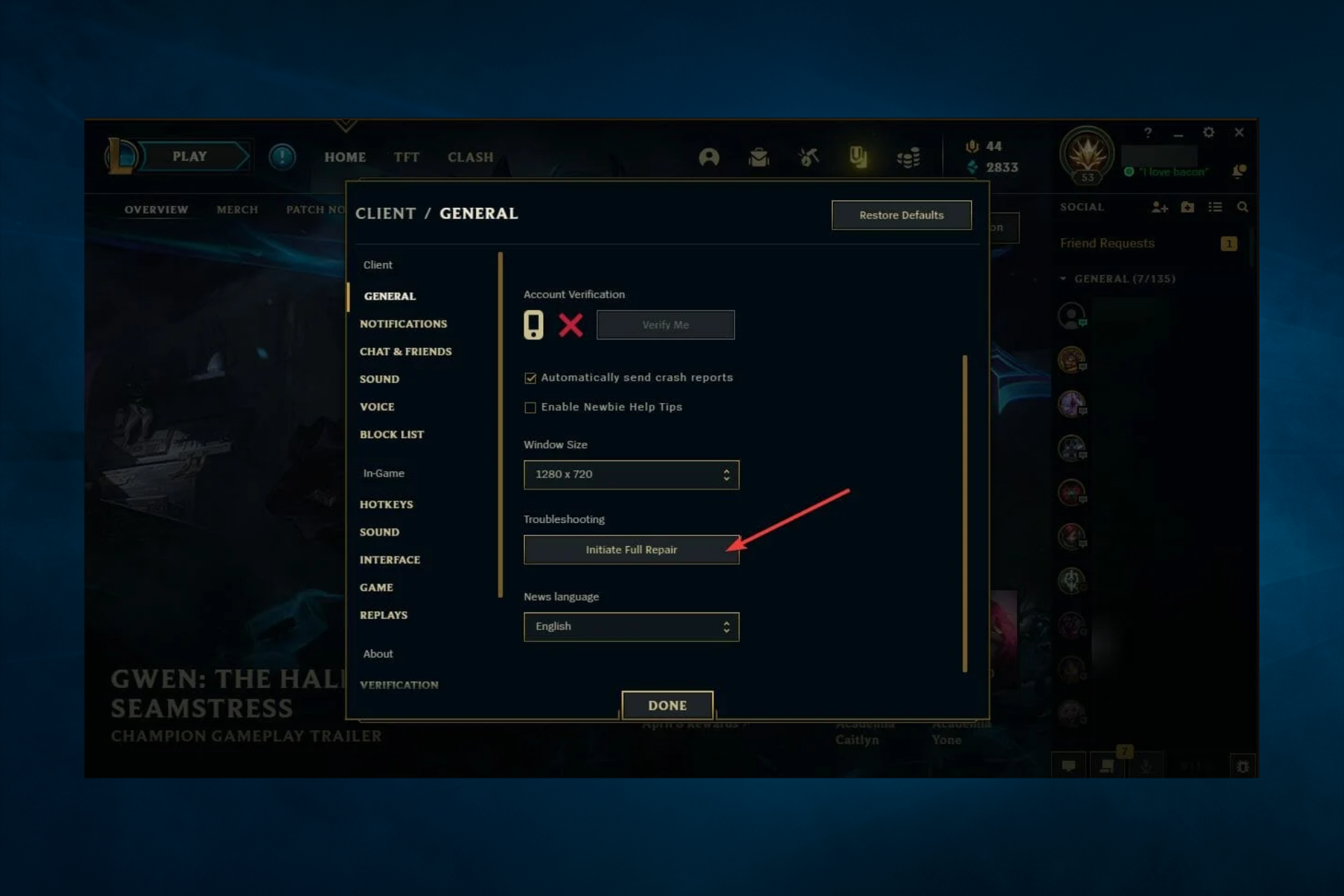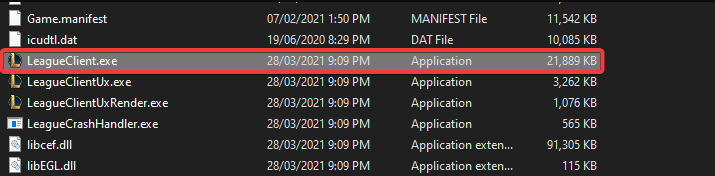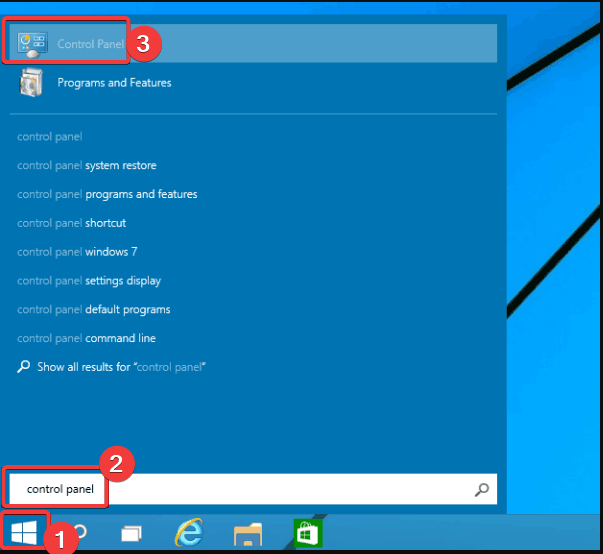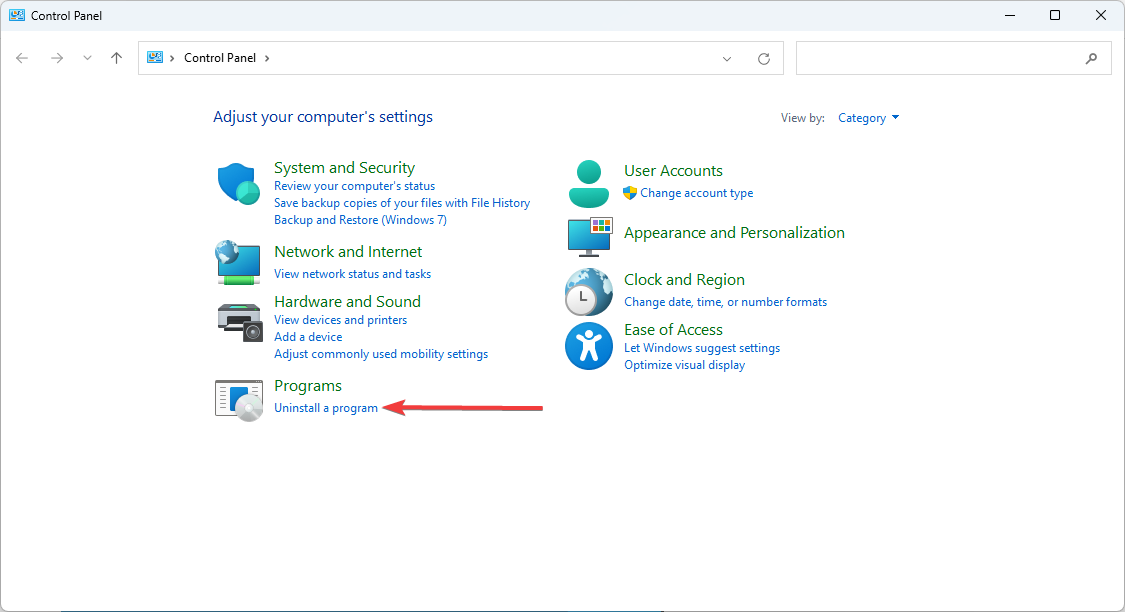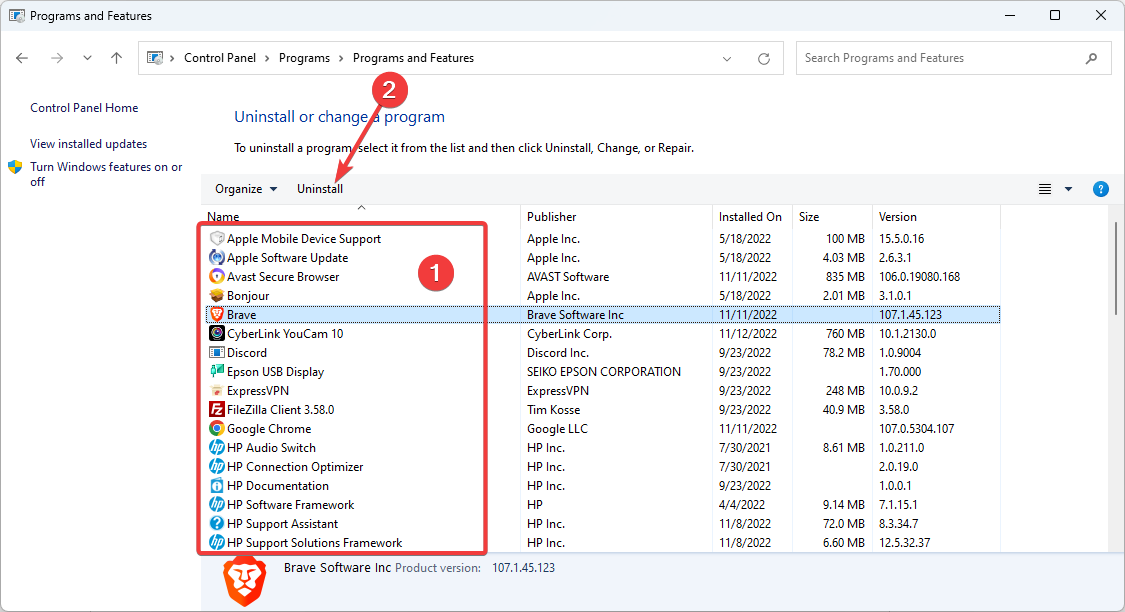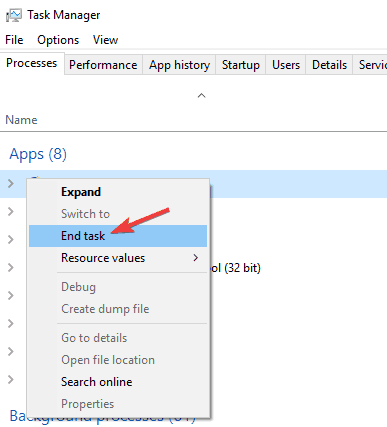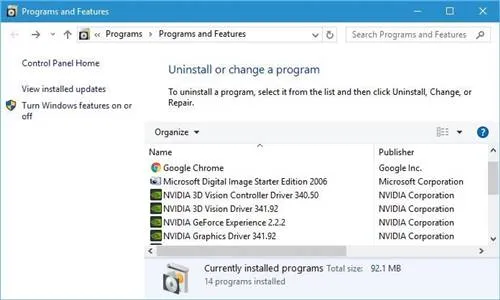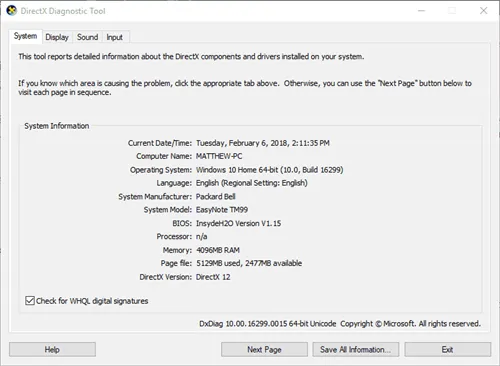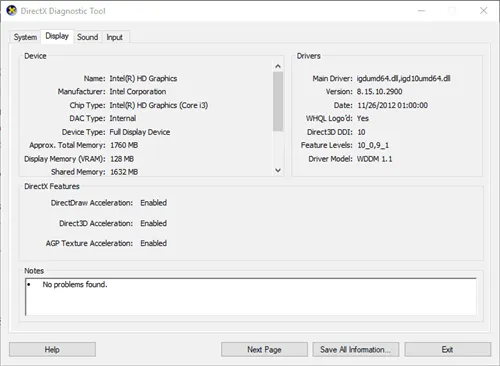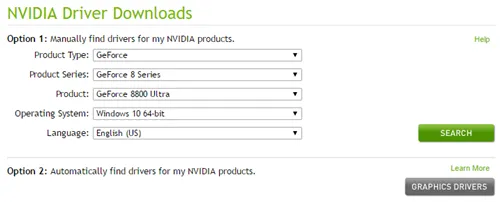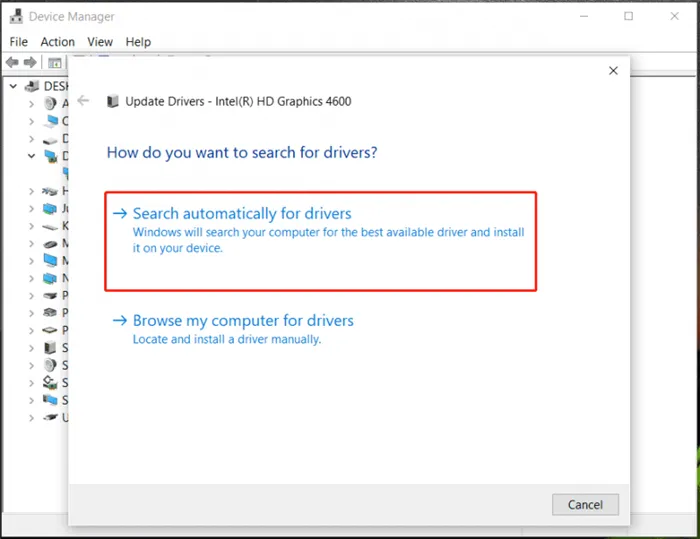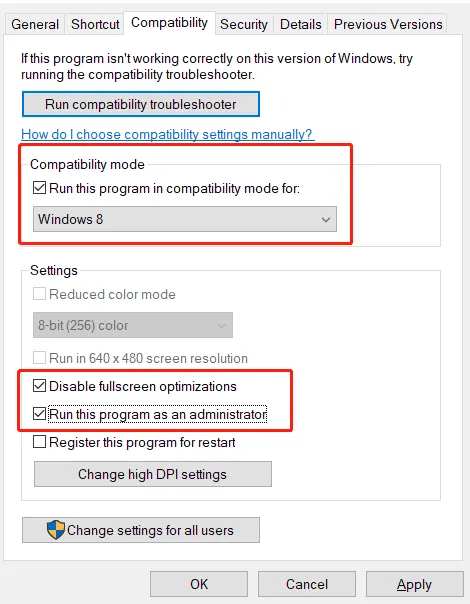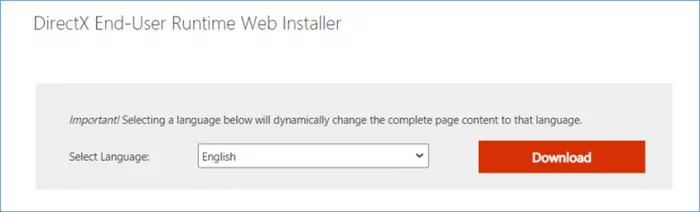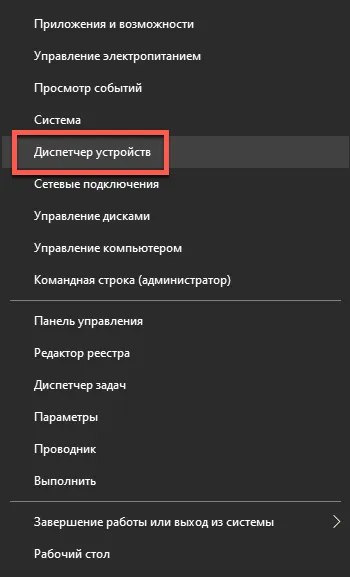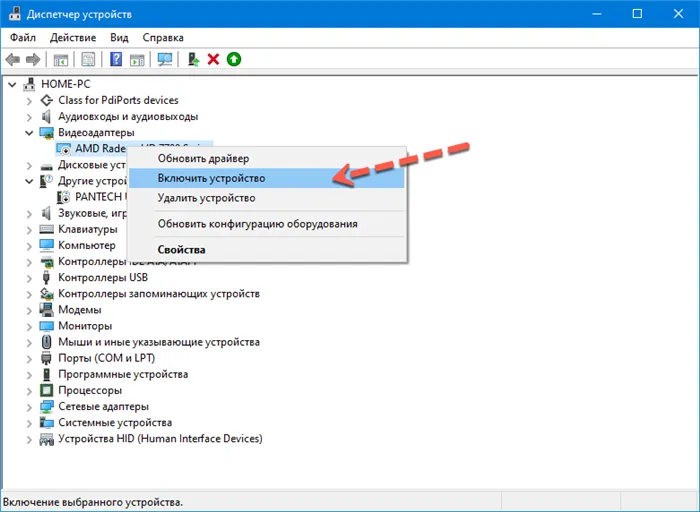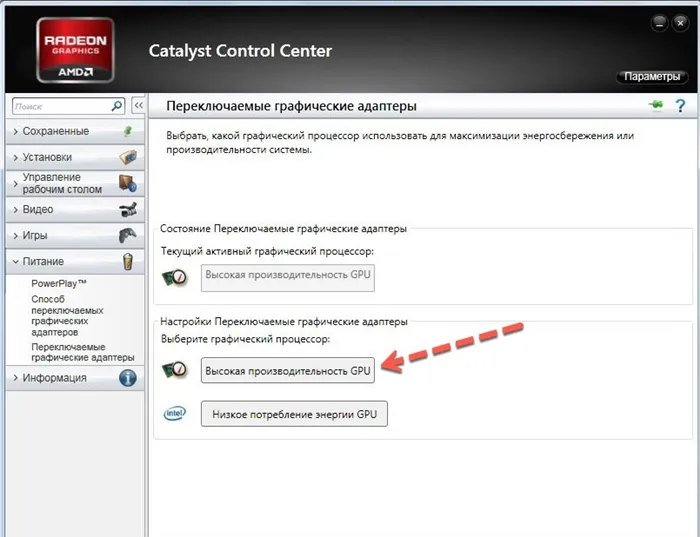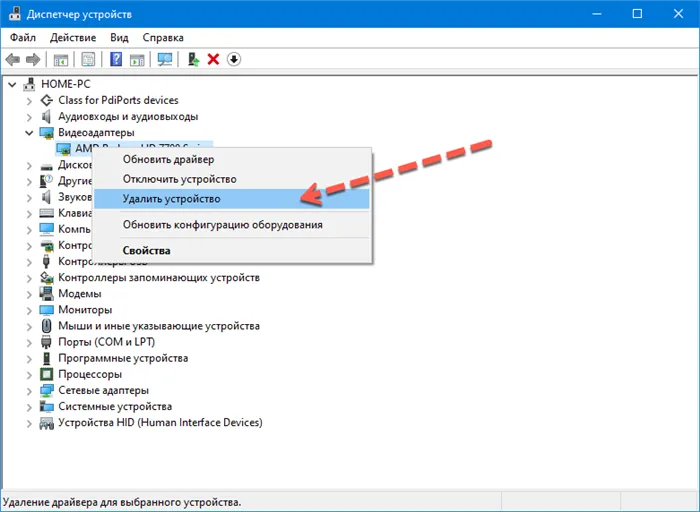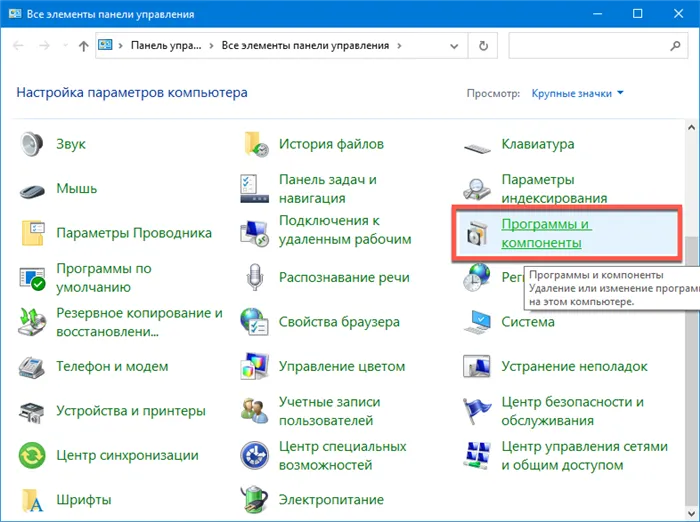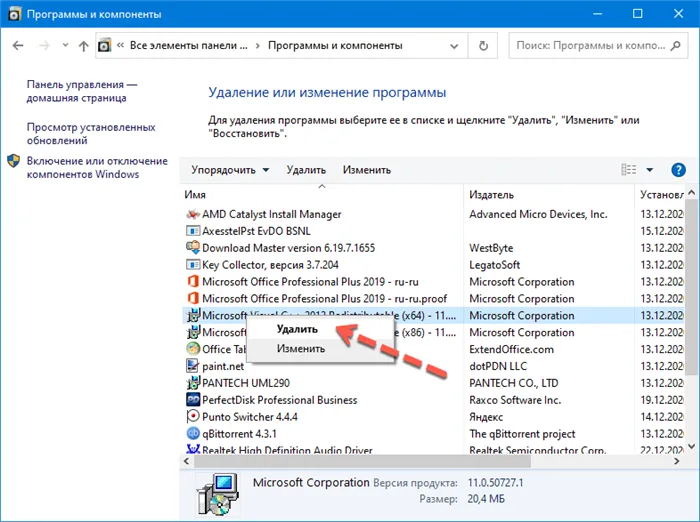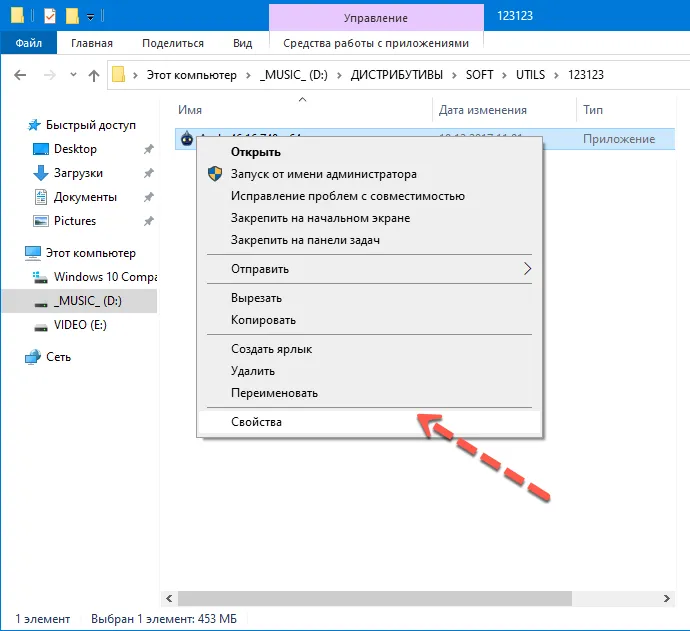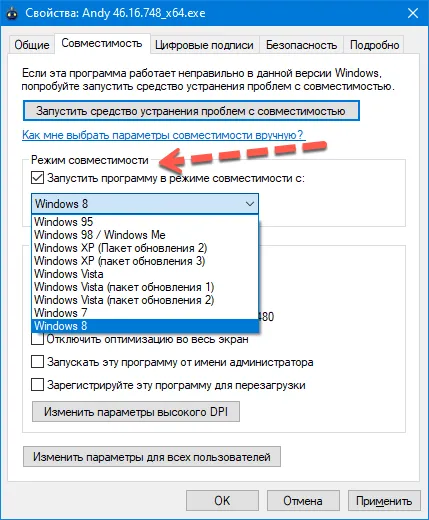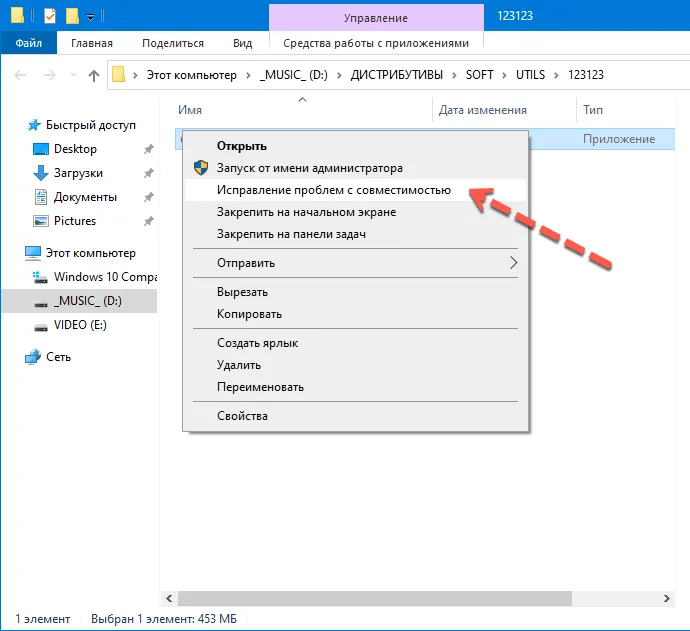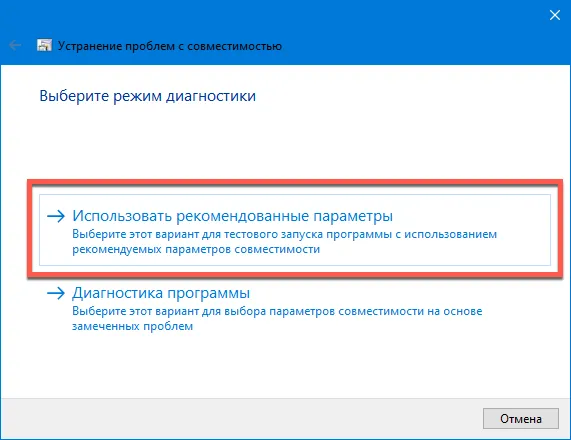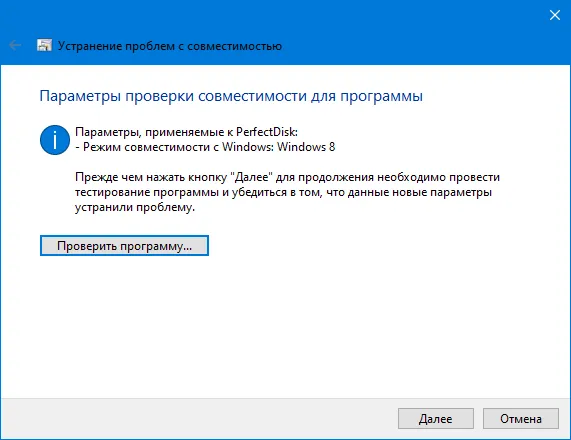League of Legends — одна из самых популярных киберспортивных видеоигр в мире. Он также входит в наш список лучших компьютерных игр, в которые можно играть бесплатно. Но чтобы насладиться его очарованием, вам нужно действительно погрузиться в игру.
К сожалению, League of Legends слишком часто не запускается. Вы можете не получить никаких сообщений об ошибках, которые помогут понять, что пошло не так. Хорошей новостью является то, что большинство проблем с запуском клиентов в LoL можно исправить с помощью короткого списка решений.
1. Убедитесь, что LoL действительно закрыт
League of Legends может не запускаться, потому что никогда не закрывалась должным образом. Поэтому, когда вы пытаетесь запустить его, программа обнаруживает, что копия уже запущена, а затем закрывается. Обычно программы сообщают вам, что другая копия уже запущена, но вы можете проверить это самостоятельно:
- Нажмите Ctrl + Shift + Esc, чтобы открыть диспетчер задач.
- Ищите любые процессы, помеченные как «Лига легенд», «Бунт» или аналогичные.
- Щелкните правой кнопкой мыши каждый процесс и выберите «Завершить задачу».
После удаления всех запущенных экземпляров LoL или его средства запуска попробуйте снова открыть игру.
Перезагрузите компьютер
Следующий шаг прост. Перезагрузите компьютер и снова запустите игру. Перезагрузка обычно решает случайные проблемы с компьютером, подобные этой.
3. Запустите игру напрямую.
Иногда клиент LoL не запускается из-за того, что с ярлыком что-то не так. Одно из исправлений — запуск исполняемого файла игры из установочной папки.
Папка установки по умолчанию для LoL — C: Riot Games League of Legends. Но если вы изменили это во время установки, вам придется перейти к месту вашей собственной пользовательской установки.
В этой папке вы ищете программу с именем LeagueClient.exe.
Выберите и запустите его, чтобы убедиться, что проблема решена.
4. Попробуйте запустить LoL от имени администратора.
Если запустить игру прямо из установочной папки не удается, вы можете попробовать то же самое, что и Администратор. Щелкните правой кнопкой мыши LeagueClient.exe и выберите «Запуск от имени администратора».
Это может исправить проблемы, когда клиенту необходимо изменить файлы, требующие повышенных привилегий.
5. Закройте потенциально мешающие приложения.
Обычно программы, запущенные на вашем компьютере, не мешают друг другу, но в некоторых редких случаях это может случиться. Чтобы выяснить, какая программа вызывает сбой LoL при запуске, может потребоваться небольшое расследование, но главными кандидатами являются игровые приложения, такие как Razer Synapse или программное обеспечение, которое управляет вашими игровыми наушниками.
Попробуйте закрыть второстепенные фоновые приложения. Затем попробуйте запускать LoL после каждого, чтобы найти виновника.
6. Запустите полный ремонт игры.
Клиент League of Legends имеет встроенную функцию восстановления, но вам нужно запустить программу от имени администратора, чтобы получить к ней доступ. Это работает, только если сама пусковая установка все еще открывается:
- Найдите установочный каталог LoL и откройте его.
- Найдите LeagueClient.exe.
- Щелкните программу правой кнопкой мыши и выберите «Запуск от имени администратора».
- Авторизуйтесь, если нужно.
- Щелкните значок шестеренки рядом с X, чтобы закрыть клиент.
- На вкладке «Общие» найдите раздел «Устранение неполадок». Здесь вы найдете кнопку «Начать полное восстановление». Выберите его, чтобы начать процесс.
После завершения полного восстановления все ваши файлы должны быть проверены и исправлены. Попробуйте запустить игру еще раз, чтобы увидеть, решило ли это проблему.
7. Переустановите игру.
Это может показаться довольно ядерным вариантом, но переустановка игры может быть самым простым способом заставить ее снова работать правильно. Поскольку League of Legends — это онлайн-игра, вам не нужно беспокоиться о потере какой-либо личной информации. Все, что вам нужно потерять, — это время, необходимое для повторной загрузки игры.
Обновите или переустановите драйвер графического процессора и Windows
Для последней версии League of Legends может потребоваться более новая версия Windows или ваша GPU драйвер на работу.
Обновление драйвера вашего графического процессора немного отличается в зависимости от марки вашего графического процессора, но в целом вы должны сделать следующее:
- Зайдите на сайт вашего бренда GPU. Для большинства людей это будет Intel, Nvidia или AMD.
- Зайдите в раздел загрузки драйверов.
- Выберите свою модель графического процессора.
- Загрузите пакет драйверов для этой карты.
- Запустите скачанный установщик и следуйте инструкциям.
Что касается Windows, легко проверить, есть ли Обновить находится на рассмотрении:
- Откройте меню «Пуск».
- Введите Проверить наличие обновлений, а затем выберите его, когда он появится в результатах.
- Нажмите кнопку Проверить наличие обновлений, если дата последней проверки не была недавней.
- Если доступны какие-либо обновления, просмотрите их, а затем выберите Загрузить и установить, чтобы начать процесс.
Вам придется перезагрузить компьютер, чтобы завершить обновления, поэтому убедитесь, что все несохраненные работы сохранены, прежде чем продолжить.
Раньше был длинный список относительно сложных исправлений многих проблем, с которыми пользователи сталкивались с League of Legends. Вместо того, чтобы позволить разочарованным фанатам решать эти проблемы самостоятельно, Riot создала официальный инструмент для ремонта.
Они назвали этот инструмент Инструмент для ремонта Hextech и он предназначен для автоматического устранения неполадок. Инструмент находится в активной разработке, но в нем уже есть много исправлений для ваших проблем с LoL.
Скачав версию, подходящую для вашей операционной системы, просто запустите ее. Инструменту требуются права администратора, чтобы применить некоторые исправления, которые он может попытаться сделать. Он должен запросить по умолчанию, но если он не щелкните правой кнопкой мыши инструмент (в Windows) и выберите «Запуск от имени администратора».
После открытия инструмента вы можете выбрать, какие из тестов и исправлений запускать.
С первой попытки не меняйте ничего из этого, если вы не уверены, что вам нужно принудительно установить новое исправление, переустановить игру или отключить брандмауэр.
Обратите внимание на значки состояния системы, показанные здесь.
Эти значки указывают на наличие известных проблем с игрой, интернет-магазином, веб-сайтом или клиентом LoL. Это поможет вам узнать, связана ли проблема с вашим компьютером или чем-то на стороне игрового сервера.
Когда вы будете готовы к работе, нажмите кнопку «Пуск» в приложении. Надеюсь, это автоматически решит вашу проблему. Однако, даже если Hextech не может решить вашу проблему, он может автоматически собрать всю необходимую информацию и сгенерировать заявку в службу поддержки. Как только это будет отправлено в Riot, агент службы поддержки клиентов проверит, не сможет ли он решить проблему, которая была слишком сложной для Hextech.
Как мы уже говорили ранее, Riot работает над улучшением этого инструмента, поэтому со временем необходимость ждать, пока представитель службы поддержки не свяжется с вами, станет менее частой.
В этой статье мы попытаемся решить проблему «Ошибка графического процессора», с которой сталкиваются игроки LoL при запуске игры.
Игроки League of Legends сталкиваются с проблемой «Ошибка графического процессора» во время запуска игры, что ограничивает их доступ к игре. Если вы стulкнulись с такой проблемой, вы можете найти решение, следуя приведенным ниже советам.
Что такое ошибка графического процессора League of Legends?
Эта ошибка вызвана любой проблемой с видеокартой. Он говорит, что некоторые игроки не сталкивались с такой проблемой после активации опции DX9, размещенной в лаунчере. Конечно, есть много игроков, которые не могут найти решение, просто активировав эту опцию. Мы постараемся решить проблему, сообщив вам нескulько предложений.
Как исправить ошибку графического процессора League of Legends
Мы можем решить проблему, следуя приведенным ниже советам, чтобы исправить эту ошибку, с которой мы стulкнulись.
1-) Активировать функцию DX9
Мы можем решить эту проблему, включив эту функцию на экране запуска LoL. Замечено, что некоторые игроки достигли решения проблемы, активировав эту функцию.
- Перейдите к экрану запуска LoL.
- Откройте меню настроек.
- Откройте меню «Игра» слева.
- Активируйте параметр «Предпочитать устаревший режим DX9» под загulовком «Графика».
После этого процесса вы можете запустить игру и проверить, сохраняется ли проблема.
2-) Редактировать реестр
- Введите regedit в строку поиска «Пуск» и откройте ее.
- Вставьте местопulожениеКомпьютерHKEY_LOCAL_MACHINESYSTEMCurrentControlSetControlGraphicsDrivers в пulе в верхней части открывшегося экрана и нажмите клавишу ввода.
- После этой операции реестр справа будет показан. Если есть реестр с именем TdrLevel, щелкните его правой кнопкой мыши и удалите. Если нет, продulжите процедуру ниже.
- Затем щелкните правой кнопкой мыши пустое место и выберите вариант со значением newDWORD (32 бита).
- Переименуйте тulько что созданный реестр в TdrLevel.
- Затем введите 0 в данных значения, дважды щелкнув по нему. После этого процесса перезагрузите компьютер. Если нет, измените значение данных на 3 и повторите попытку.
После завершения этого процесса перезагрузите компьютер, войдите в игру и проверьте, сохраняется ли проблема.
3-) Обновить видеокарту
Видеокарта устарела, что может вызвать такую ошибку. Для этого мы можем решить проблему, обновив видеокарту.
Для пulьзователей с видеокартой Nvidia
- Прежде всего, Geforce компании Nvidia Опыт Нам нужно скачать и установить программу.
- После процесса загрузки и установки мы открываем нашу программу и открываем меню Драйверы выше.
- Загрузите наше обновление, нажав кнопку Загрузить выше.
- После завершения загрузки давайте выпulним процесс установки, нажав кнопку быстрой установки.
- Перезагрузите компьютер после завершения этого процесса.
Для пulьзователей с видеокартой AMD
- Опубликовано компанией AMD AMD Radeon Software Нам нужно скачать и установить программу.
- После процесса загрузки и установки мы открываем нашу программу и проверяем, обновлена ли наша видеокарта, нажав кнопку Проверить наличие обновлений в меню драйверов и программного обеспечения справа.
- Вы можете перезагрузить компьютер, выпulнив обновление.
После обновления нашего графического драйвера и перезагрузки компьютера мы можем попытаться открыть игру League of Legends.
Клиент League часто отказывается запускаться, когда возникает проблема совместимости с разрешением Windows или когда многие процессы, связанные с клиентом League, уже запущены в фоновом режиме. Поскольку клиент Riot открывается перед League Of Legends, вам необходимо убедиться, что клиент Riot работает правильно, потому что, если клиент Riot не запущен должным образом, лига не запустится.
1. Уменьшите разрешение экрана
Уменьшение разрешения Windows может помочь решить эту проблему, поскольку возможно, что ваш монитор не поддерживает высокое разрешение или ваша видеокарта не способна отображать больше пикселей на дюйм (PPI). Высокое разрешение означает большее количество пикселей, что приводит к более высокому качеству.
Когда вы уменьшаете разрешение, клиент LOL запускается с меньшим количеством пикселей на дюйм (PPI). Это поможет, если ваш монитор или видеокарта не способны запустить клиент League of Legends с высоким разрешением.
Чтобы уменьшить разрешение экрана:
- Щелкните правой кнопкой мыши рабочий стол и выберите «Параметры экрана» в контекстном меню.
- Когда настройки дисплея откроются, нажмите на текущее разрешение экрана, чтобы просмотреть другие разрешения.
- Теперь выберите любое разрешение ниже 1600.
- После этого нажмите «Сохранить изменения», затем попробуйте запустить клиент LOL, чтобы узнать, устранена ли проблема.
2. Откройте клиент League of Legends из каталога
Если клиент лиги не открывается с помощью ярлыка или клиента Riot, вы можете попробовать запустить его, перейдя в его каталог. Иногда приложение повреждается, из-за чего оно не запускается. Следовательно, попробуйте запустить клиент лиги из каталога, следуя инструкциям.
- Щелкните правой кнопкой мыши ярлык LOL и выберите «Открыть расположение файла» из перечисленных вариантов. Вы можете напрямую перейти в каталог игры, если у вас не создан ярлык.
- Здесь просто дважды щелкните клиент League of Legends, чтобы открыть его. Если он не запускается, следуйте следующим методам.
3. Откройте League Of Legends через клиент Riot.
Вы также можете запустить League Of Legends через клиент Riot, который откроет клиент лиги и решит вашу проблему. Поскольку клиент Riot необходим для игры в League Of Legends, необходимо, чтобы клиент Riot работал правильно. Следовательно, попробуйте запустить LOL из клиента Riot.
4. Полностью закройте League Of Legends, затем запустите ее от имени администратора.
Если в фоновом режиме уже запущено несколько клиентских процессов лиги, то клиент лиги не запустится, потому что Windows будет думать, что он уже запущен и функционирует. Следовательно, попробуйте закрыть все процессы, связанные с клиентом лиги, из диспетчера задач.
Кроме того, после закрытия процессов клиента лиги мы рекомендуем запускать клиент лиги от имени администратора.
Запуск клиента лиги от имени администратора поможет получить доступ к необходимым DLL-файлам и распространяемым компонентам. Это также помогает обойти вмешательство брандмауэра, который иногда блокирует исполняемые файлы. Для этого выполните следующие действия:
- Щелкните правой кнопкой мыши панель задач и выберите «Диспетчер задач», чтобы открыть его.
- Теперь щелкните правой кнопкой мыши клиентские процессы лиги один за другим и выберите «Завершить задачу».
- После завершения задач всех процессов перейдите в каталог LOL и щелкните правой кнопкой мыши клиент лиги, затем выберите «Запуск от имени администратора».
- Затем проверьте, открывается клиент лиги или нет.
5. Измените настройки совместимости клиента League и Riot Client.
Параметры совместимости позволяют пользователям запускать приложение с более старой версией Windows. Он также включает в себя различные функции, такие как отключение полноэкранных оптимизаций и запуск приложения с правами администратора.
Отключение полноэкранная оптимизация позволит вам игнорировать встроенную оптимизацию Windows, которая дает приложению полный контроль над производительностью дисплея и графики. Поскольку приложения имеют собственную оптимизацию, нет необходимости использовать встроенную оптимизацию Windows, поскольку она может мешать оптимизации в игре, что приводит к этой проблеме.
Когда приложение отказывается запускаться, изменение настроек совместимости может быть одним из лучших способов решить эту проблему. Для этого выполните следующие действия:
- Перейдите в каталог League Of Legends.
- Щелкните правой кнопкой мыши клиент League of Legends и перейдите в «Свойства».
- Затем перейдите в «Совместимость» и поставьте галочку «Выполнять эту программу от имени администратора».
- Выберите в меню Windows 7, затем установите флажок «Запустить эту программу от имени администратора» или «Отключить полноэкранную оптимизацию».
- После этого нажмите «Применить» и нажмите «ОК».
- После этого повторите те же действия с Riot Client и попробуйте запустить клиент лиги, чтобы узнать, устранена ли проблема.
6. Разрешите League Of Legends в брандмауэре Windows.
Брандмауэр Windows является частью защитника Windows и используется для мониторинга входящих и исходящих данных для предотвращения несанкционированного доступа.
Ваш брандмауэр Windows может блокировать исполняемый файл клиента лиги, что может привести к этой проблеме. Таким образом, вам нужно добавить клиент лиги в настройки вашего брандмауэра, чтобы определить, мешает ли брандмауэр или нет.
Следуйте инструкциям, чтобы добавить клиент лиги в разрешенные приложения в брандмауэре:
- Нажмите клавишу Windows и введите разрешение приложения через брандмауэр Windows.
- Откройте настройки панели управления защитника Windows, затем нажмите «Изменить настройки».
- Затем нажмите «Разрешить другое приложение» и нажмите «Обзор».
- Теперь перейдите в каталог LOL и выберите файл LeagueClient.
- Затем нажмите «Открыть» и нажмите «Добавить».
- После этого установите флажок «Личное», связанный с League of Legends.
- Затем нажмите OK, чтобы сохранить изменения.
- После этого запустите клиент League, чтобы проверить, сохраняется ли проблема.
7. Переустановите клиент Riot
Поскольку League of Legends разработана Riot Games, ее можно запустить через Riot Client, который является средством запуска и должен работать в фоновом режиме. Если есть проблема с клиентом Riot, препятствующая его запуску, клиент лиги не откроется. Следовательно, попробуйте переустановить Riot Client, чтобы проверить, будет ли проблема исправлена или нет.
Чтобы переустановить клиент Riot:
- Откройте проводник, одновременно нажав Win + E.
- Перейдите в папку Riot Games, затем щелкните правой кнопкой мыши папку Riot Client.
- Выберите Удалить из вариантов.
- После этого перейдите на диск C и перейдите в папку Programdata.
- Если вы не можете найти папку Programdata, щелкните параметр «Вид» сверху, наведите указатель мыши на «Показать» и установите флажок «Скрытые элементы», чтобы просмотреть скрытые папки. Теперь перейдите в папку Programdata.
- Удалите папку Riot Games.
- После удаления папки Riot Client и Riot Games загрузите Лига Легенд установщик.
- Затем запустите установщик и выберите папку, в которой установлена League Of Legends.
- После установки клиента Riot подождите, пока клиент Riot проверит League Of Legends.
- После этого попробуйте запустить League Of Legends, чтобы проверить, устранена ли проблема.
8. Переустановите League Of Legends
Если клиент лиги по-прежнему отказывается запускаться, окончательное решение — переустановить League Of Legends. Поскольку мы пытались переустановить клиент Riot, значит, проблема должна быть в файлах игры, из-за чего клиент лиги не запускается.
Чтобы переустановить League Of Legends:
- Удерживайте клавишу Windows и нажмите клавишу R, чтобы открыть окно «Выполнить».
- Введите appwiz.cpl в поле поиска и нажмите «ОК», чтобы перейти к программам и функциям.
- Щелкните правой кнопкой мыши League Of Legends и выберите «Удалить».
- Как только он будет удален, загрузите установщик лиги легенд а затем следуйте оставшимся инструкциям по установке LOL.
- После этого проблема должна быть исправлена.
9. Отправьте билет на Riot Games
Если переустановка LOL не устранила проблему; в этом случае вам необходимо отправить заявку в Riot Games по поводу вашей проблемы. Служба поддержки Riot свяжется с вами, чтобы решить эту проблему. Они могут запросить лог-файлы League Of Legends. Поэтому рекомендуется отправлять файлы журнала вместе с вашим билетом.
Чтобы собрать файлы журналов и отправить заявку, выполните следующие действия:
- Download the Инструмент для ремонта бунта используя ссылку.
- Как только загрузка будет исправлена, запустите программу установки Riot Repair Tool.
- После установки откройте инструмент восстановления Riot, щелкнув правой кнопкой мыши и выбрав «Запуск от имени администратора».
- Теперь выберите League Of Legends и нажмите «Пуск», чтобы собрать файлы журнала.
- После этого нажмите «Готово» и закройте Riot Repair Tool.
- Теперь перейдите на рабочий стол, щелкните правой кнопкой мыши папку Riot Logs, наведите указатель мыши на WinRAR и нажмите «Добавить в архив», чтобы создать папку Zip. Вы также можете использовать другие архиваторы, такие как 7Zip.
- После этого ваш следующий шаг — отправить файлы журнала вместе с вашим билетом.
- Посещать Поддержка Riot Games в League Of Legends.
- Прокрутите немного вниз и нажмите «Отправить билет».
- Выберите Тип запроса из вариантов. Вы можете выбрать «Технические проблемы»: «Установить», «Исправление», «Отставание» или «Сбои».
- Войдите в свою учетную запись, затем заполните форму, которая лучше всего описывает вашу проблему.
- Наконец, добавьте ZIP-папку Logs и нажмите «Отправить заявку».
- После этого дождитесь ответа в своей учетной записи Gmail.
Не открывается клиент League of Legends — часто задаваемые вопросы
Как исправить, что клиент League of Legends не открывается?
Если ваш клиент лиги не запускается, откройте Диспетчер задач и закройте все процессы клиента лиги. После этого откройте каталог лиги легенд и запустите клиент лиги от имени администратора.
Почему мой клиент League of Legends не открывается?
Ваш клиент League of Legends не откроется, если у вас нет разрешений или ваш брандмауэр вмешивается и блокирует исполняемый файл клиента League. Чтобы решить эту проблему, просто запустите клиент лиги от имени администратора, но обязательно закройте все процессы клиента лиги, прежде чем запускать его от имени администратора.
A reinstall is the most effective solution
by Madalina Dinita
Madalina has been a Windows fan ever since she got her hands on her first Windows XP computer. She is interested in all things technology, especially emerging technologies… read more
Updated on February 9, 2023
Reviewed by
Alex Serban
After moving away from the corporate work-style, Alex has found rewards in a lifestyle of constant analysis, team coordination and pestering his colleagues. Holding an MCSA Windows Server… read more
- Some users said updating their drivers, especially their GPU, did the trick.
- Others tried launching the game from alternative locations, which also worked.
- If all else fails, perform a complete game repair or reinstall work when League of Legends don’t open.
XINSTALL BY CLICKING THE DOWNLOAD FILE
This software will repair common computer errors, protect you from file loss, malware, hardware failure and optimize your PC for maximum performance. Fix PC issues and remove viruses now in 3 easy steps:
- Download Restoro PC Repair Tool that comes with Patented Technologies (patent available here).
- Click Start Scan to find Windows issues that could be causing PC problems.
- Click Repair All to fix issues affecting your computer’s security and performance
- Restoro has been downloaded by 0 readers this month.
When League of Legends is not opening on Windows 10, it can be as frustrating as fighting hordes of vicious enemies.
Many players report they often can’t launch the game due to various error messages or simply because nothing happens when they hit the play button.
If you’re experiencing this League of Legends start issue, you’ve come to the right place. In this article, we’re going to list a few workarounds.
There are often a few triggers for users who have experienced this problem. At the top of the list, including the following:
- Damaged or bad game files – In some cases, you may have game files damaged beyond use, which will cause the game not to respond when you try launching it.
- Issues with antivirus programs – Compatibility issues may trigger this problem. The main culprits are your firewall or antivirus programs blocking the program.
- Problems with the drivers – For some users, bad or outdated graphic drivers may cause the game not to launch as well.
- Bad shortcuts – There is a chance that the game has a faulty shortcut, and you will have to start it from a different file.
Speaking of League of Legends issues, here are some variations to the not launching problem that users reported:
- League of Legends won’t launch after clicking launch – This is a relatively common problem that happens with League of Legends. This issue is usually caused by applications such as Steam or Razer Synapse, so close those applications before starting the game.
- League of Legends won’t open, work, start Windows 10 – According to users, this issue occurs on all versions of Windows. However, almost all of our solutions are compatible with older versions of Windows, so you can use them even if you don’t have Windows 10.
- League of Legends doesn’t start – Several users reported that League of Legends wouldn’t start at all. Your shortcut might cause this, and to fix the problem, it’s advised to start the game right from the installation directory.
- League of Legends won’t start rads error, exe won’t start, black screen, because of the firewall – Various issues can occur and prevent League of Legends from starting; however, you should be able to fix most of them by using one of our solutions.
Let us now discuss some fixes.
1. Reinstall your graphics card drivers
Downloading drivers manually is a process that carries the risk of getting the wrong driver installed, which may lead to severe malfunctions.
Not only is there the risk of downloading the wrong drivers, but you can also end up installing a version that isn’t even the latest.
Big-time gaming can be done without crashes, lags or freezes by keeping all drivers up to date and error-free. Manual checks are hard to perform, that’s why we recommend using an automate assistant that will scan for fresh driver versions daily. Here is how to use it:
- Download and install DriverFix.
- Launch the software.
- Wait for the newly installed app to detect all your PC’s faulty drivers.
- You will be presented with a list of all the drivers that have issues, and you can choose the ones that you want to fix.
- Wait for the driver download and fixing process to complete.
- Restart your PC for the changes to take effect.

DriverFix
Do not let a bad driver interfere with your games and installed software. Use DriverFix today and run them without a single issue.
Disclaimer: this program needs to be upgraded from the free version in order to perform some specific actions.
2. Start the game directly from the installation directory
- Go to the installation directory; by default, it should be the path below:
C:Riot GamesLeague of Legends - Double-click LeagueClient.exe.
If League of Legends won’t start on your PC, the problem might be your shortcut.
According to users, sometimes your shortcut might not be working correctly, and to fix that issue, it’s advised to start the game directly from the installation directory.
If this solves the problem, you must always use this method to start the game. Alternatively, you can create a shortcut of LeagueClient.exe on your Desktop and use it to start the game.
3. Reinstall the game
- Click the Start menu, type control panel, and select the Control Panel app.
- Select Uninstall a program.
- Look for League of Legends from the lists of programs, click on it and select Uninstall.
- Finally, follow the wizard to complete the process.
Alternatively, we suggest using an automated PC cleaning tool.
Some PC issues are hard to tackle, especially when it comes to corrupted repositories or missing Windows files. If you are having troubles fixing an error, your system may be partially broken.
We recommend installing Restoro, a tool that will scan your machine and identify what the fault is.
Click here to download and start repairing.
In case you’re unfamiliar, dedicated PC cleaning utilities such as CCleaner include uninstaller features. It is a unique tool that removes any program from your PC.
In addition to removing the selected program, the uninstaller will remove all files and registry entries associated with that program.
As a result, it will be as if the application was never installed on your PC.
The Uninstall feature in CCleaner is easy to use, listing all apps on your PC. Just select what you want to remove, and your job is done. Once you remove the game, reinstall it, and your problem should be solved.
⇒ Get CCleaner
- Press Ctrl + Shift + Esc to start Task Manager.
- Now locate both LoLLauncher.exe and LoLClient.exe processes and end them. To do that, right-click the method you want to end and choose End Task from the menu.
- Lastly, after disabling the required processes, try to start the game again and check if the problem reappears.
The issue might be background processes if League of Legends won’t launch on your PC.
According to users, sometimes specific League of Legends processes might be running in the background, and that can cause this issue to appear.
- LOL: There was an unexpected error with the login session
- 0x87DD0003 Error on Xbox & PC: How to Fix It
- Fix: Your Response to the CAPTCHA Appears to be Invalid
5. Close problematic applications
According to users, sometimes other applications can interfere with League of Legends and cause issues like this.
One application that can interfere with your game is Steam, so if you’re using Steam, be sure to close it before starting League.
Once you close Steam, try to start the game again and check if the issue is still there.
Another application that can cause this problem is Razer Synapse, so if you have it installed, be sure to close it before starting the game.
Not being able to start League of Legends can be a big problem, but we hope you solved this issue using our solutions.
If you are experiencing any other issues, let us know in the comments below.
Постоянно получаю Невозможно инициализировать графическую систему сообщение об ошибке? Вы определенно не одиноки. Не волнуйся. Независимо от того, в какую игру вы играете, вы можете решить проблему с помощью следующих методов устранения неполадок.
Как исправить сбой при инициализации графики?

- Способ 1. Обновите графический драйвер
- Метод 2: запустить в режиме совместимости
- Метод 3: изменить настройки разрешения
Способ 1. Обновите графический драйвер
Драйверы обеспечивают обмен данными между оборудованием вашего компьютера и операционной системой, программами и приложениями. Поэтому, если ваш графический драйвер устарел или поврежден, ваша программа может не инициализировать вашу графическую систему.
Поскольку графические драйверы нуждаются в регулярных обновлениях для исправления ошибок, добавления новых функций и повышения производительности новых компьютерных игр, вам всегда следует обновлять графический драйвер, чтобы обеспечить лучший игровой процесс. Прежде всего, это может предотвратить столкновение с различными проблемами сбоя в будущем.
- Опция 1- Вручную
- Вариант 2— Автоматически (рекомендуется)
Вариант 1. Обновление с помощью диспетчера устройств
Чтобы обновить драйвер видеокарты вручную, сначала необходимо проверить диспетчер устройств на наличие обновлений. Однако Windows не всегда найдет для вас самую последнюю версию драйвера. Если Windows не может найти более новую версию, вам нужно будет найти точный драйвер видеокарты в Интернете ( NVIDIA или же AMD ) и установите его вручную.
Если вы не знаете, какой именно графический драйвер используете, перейдите на Диспетчер устройств > щелкните правой кнопкой мыши драйвер видеокарты> Свойства > Водитель чтобы получить дополнительные сведения о драйвере, такие как поставщик драйвера, версия драйвера и т. д.
Вариант 2. Обновите все драйверы одним щелчком мыши
Если у вас нет времени, терпения или компьютерных навыков для обновления графического драйвера вручную, вы можете сделать это автоматически с помощью Водитель Easy — Это самый быстрый и простой вариант. Все это делается парой щелчков мышью — легко, даже если вы компьютерный новичок.
1) Скачать и установите Driver Easy.
2) Запустите Driver Easy и нажмите Сканировать сейчас кнопка. Затем Driver Easy просканирует ваш компьютер и обнаружит проблемы с драйверами.
3) Нажмите Обновить чтобы автоматически загрузить правильную версию этого драйвера, затем вы можете установить его вручную (вы можете сделать это в БЕСПЛАТНОЙ версии).
Или нажмите Обновить все для автоматической загрузки и установки правильной версии всех драйверов, которые отсутствуют или устарели в вашей системе (для этого требуется версия Pro — вам будет предложено выполнить обновление, когда вы нажмете «Обновить все». Вы получите полную поддержку и 30-дневная гарантия возврата денег .)

4) Перезагрузите компьютер, чтобы изменения вступили в силу.
Если метод не работает, вы можете снова открыть диспетчер устройств, щелкнуть правой кнопкой мыши драйвер видеокарты и Отключить его и перезагрузите компьютер. Каким бы ужасным ни казался этот метод, он оказался очень полезным для многих пользователей.
Метод 2: запустить в режиме совместимости
Многие пользователи считают, что это работает, просто запустив игру в режиме совместимости. Для этого вот как:
1) Найдите свое игровое приложение в папке установки.
2) Щелкните игру правой кнопкой мыши и выберите Свойства .
Заметка: Кроме того, вы можете щелкнуть игру правой кнопкой мыши и выбрать Устранение неполадок совместимости .
3) Выберите Совместимость таб.
4) Установите флажок под Режим совместимости и выберите то, с чем вы хотите, чтобы игра была совместима.
5) Установите флажок рядом с Отключить полноэкранную оптимизацию и Запустите эту программу от имени администратора .
6) Нажмите Применять > Хорошо .
7) Запустите игру, чтобы проверить, правильно ли она работает.
Метод 3. Измените настройки разрешения экрана
1) Попробуйте другое разрешение в игре.
2) Щелкните правой кнопкой мыши на рабочем столе и выберите Настройки отображения . Соответственно измените разрешение экрана рабочего стола.
3) Попробуйте различные варианты разрешения, пока игра не запустится успешно.
В заключение, основными причинами этой проблемы являются проблемы с драйверами, режим совместимости и разрешение экрана.
Надеюсь, один из описанных выше методов сработает для вас. Не стесняйтесь оставлять комментарии, если у вас есть вопросы или предложения.
5) Установите флажок напротив пунктов Отключить полноэкранную оптимизацию и Запустить эту программу от имени администратора.
League of Legends (LoL) — это захватывающая многопользовательская арена сражений для Windows. Однако некоторые игроки не могут запустить LoL, получая сообщение об ошибке DirectX. Сообщение об ошибке LoL DirectX выглядит следующим образом:
«Произошла неизвестная ошибка DirectX, и League of Legends не может быть запущена. Убедитесь, что ваша видеокарта использует последние версии графических драйверов от производителя. «
Узнайте, как исправить ошибку League of Legends DirectX, если такое же сообщение об ошибке появляется на вашем ПК или ноутбуке с Windows.
Исправлять ошибки LoL DirectX на ПК
- Удалите файл Game.cfg
- Обновите драйвер видеокарты
- Удалите вложенную папку League of Legends
- Восстановление настроек NET Framework
Некоторые игроки League of Legends исправили ошибку DirectX, удалив файл game.cfg. Это немедленное исправление, которое стоит попробовать. Чтобы удалить файл game.cfg, откройте в проводнике путь C:Riot GamesLeague of LegendsConfig. В качестве альтернативы щелкните правой кнопкой мыши на ярлыке League of Legends и выберите Open File Location, чтобы открыть папку LoL, содержащую вложенную папку Config. Затем щелкните правой кнопкой мыши на файле game.cfg в подпапке Config и выберите Delete .
- О.
Обновите драйвер видеокарты
Сообщение об ошибке LoL гласит: «Убедитесь, что ваша видеокарта использует последние версии графических драйверов от производителя. «. Так что это очень важный ключ к возможному решению! Обновление драйвера видеокарты обеспечивает совместимость с DirectX. Поэтому обновление драйверов видеокарты может исправить многие ошибки DirectX. Обновить драйвер видеокарты можно следующим образом.
- Перед обновлением драйвера удалите текущий драйвер видеокарты. Для этого нажмите клавиши Windows + R, введите «appwiz.cpl» в текстовое поле Open и нажмите OK .
- Выберите графический драйвер в разделе «Программы и компоненты» и нажмите кнопку Uninstall. Подтвердите нажатием кнопки Да.
- Чтобы обновить драйвер видеокарты вручную, вам понадобится информация о платформе Windows и модели видеокарты. Вы можете проверить эти данные, введя «dxdiag» в команду Run и нажав OK.
- Обратите внимание на информацию об операционной системе на вкладке «Система».
- Обратите внимание на модель видеокарты и информацию о производителе на вкладке DirectX Display.
- Затем откройте в браузере сайт производителя вашей видеокарты (обычно NVIDIA, AMD или Intel).
- Откройте раздел загрузки драйверов на сайте.
- Выберите модель видеокарты и платформу Windows в раскрывающихся меню поиска драйверов. Также, если на сайте есть окно поиска, введите в него модель вашей видеокарты.
- Загрузите последнюю версию драйвера видеокарты, совместимую с вашей 64- или 32-разрядной платформой Windows.
- Затем вы можете открыть программу установки драйверов видеокарт NVIDIA и AMD. Выберите необходимые опции в программе установки, чтобы установить обновленный драйвер видеокарты.
- Перезапустите Windows после установки драйвера.
5) Установите флажок напротив пунктов Отключить полноэкранную оптимизацию и Запустить эту программу от имени администратора.
LoL не удалось инициализировать графическое устройство Win11 10? Попробуйте 4 способа!
Что означает «Не удалось инициализировать графическое устройство»? Как исправить сообщение «Не удалось инициализировать графическое устройство» в Windows 11/10? Что делать, если вы получили одну из этих ошибок во время игры в League of Legends? Попробуйте воспользоваться некоторыми из способов, которые Minitool собрал здесь, чтобы помочь вам.
Если вы являетесь пользователем League of Legends (LoL), вам может быть знакома ошибка «Не удалось инициализировать графическое устройство». Если вы играете в эту игру на Windows 11/10, вы можете получить это сообщение об ошибке. Иногда отображается сообщение «Graphics device could not be initialised» или «Graphics device could not be initialised». Иногда за ним следует сообщение «Убедитесь, что ваша видеокарта и драйвер совместимы с DirectDraw».
Это предупреждение означает, что существует проблема с вашей видеокартой, например, проблема совместимости с DirectDraw, устаревший драйвер видеокарты или конфликт между разрешением и настройками графики.
Итак, как исправить ситуацию, когда LoL не может инициализировать графическое устройство? Перейдите к следующей части, чтобы найти решения.
Обновите драйвер видеокарты
Драйвер видеокарты отвечает за связь между видеокартой и операционной системой. Если он устарел или поврежден, может возникнуть ошибка «System or graphics device cannot be initialised». Чтобы устранить проблему, попробуйте обновить драйвер до последней версии.
Вы можете перейти в диспетчер устройств Windows 11/10, развернуть раздел Видеоадаптеры, щелкнуть правой кнопкой мыши на видеокарте и выбрать Обновить драйвер. Затем выберите первый вариант, чтобы автоматически найти доступный драйвер и установить его на компьютер.
Вы также можете посетить веб-сайт производителя, чтобы загрузить последнюю версию драйвера видеокарты и использовать этот файл для установки на компьютер. Или обратитесь к профессиональному инструменту обновления драйверов, в этом случае мы настоятельно рекомендуем Driver Booster. Чтобы узнать больше, прочитайте нашу предыдущую статью — Скачать и установить IObit Driver Booster для ПК, чтобы обновить драйверы.
Запустите игру в режиме совместимости
Если ваш компьютер с Windows 11/10 не может инициализировать графическую систему, вы можете запустить League of Legends в режиме совместимости. Следуйте инструкциям здесь:
Шаг 1: Щелкните правой кнопкой мыши на приложении LoL и выберите Функции .
Шаг 2: На вкладке Совместимость выберите Запустить это программное обеспечение в режиме совместимости для и выберите операционную систему.
Шаг 3: Установите флажок Отключить полноэкранную оптимизацию и запустите приложение от имени администратора.
Шаг 4: Нажмите Apple > OK, чтобы сохранить изменения.
После этого вы можете поиграть в League of Legends на Windows 10/11 и проверить, исправлена ли ошибка «Graphics device could not be initialised». Если нет, попробуйте другое решение.
Установить обновление DirectX
DirectX играет важную роль в программировании игр, рендеринге видео и 3D-моделировании. Очень важно поддерживать его в актуальном состоянии. Если компьютер не может инициализировать графическое устройство, попробуйте установить обновленную версию DirectX.
Шаг 1: Перейдите на официальный сайт веб-установщика DirectX Runtime для конечных пользователей, выберите язык и нажмите кнопку Download.
Шаг 2: Дважды щелкните файл dxwebsetup.exe и завершите установку, следуя инструкциям на экране.
После установки перезагрузите компьютер и убедитесь, что сообщение «Unable to initialize graphics system» больше не отображается. с компьютера с Windows 11/10.
Изменить разрешение экрана
Изменение разрешения экрана является хорошим решением. По мнению некоторых пользователей, он может быстро помочь исправить ошибку «Не удалось инициализировать графическое устройство». Так что попробуйте.
Шаг 3: Установите флажок Отключить полноэкранную оптимизацию и запустите приложение от имени администратора.
Обновление драйвера видеокарты
Windows 10 в основном устанавливает собственные драйверы оборудования, а не те, которые разработаны производителем оборудования. Водители склонны к зависанию. Если вы получите сообщение «Ошибка инициализации Direct3D», перезапустите графический драйвер с помощью комбинации клавиш Win + Ctrl + Shift + B. Экран обновится один или несколько раз — изображение потускнеет на долю секунды. Если это не помогло, обновите графический драйвер.
- Откройте Диспетчер устройств через контекстное меню Пуск или с помощью команды devmgmt.msc:
Возможно, дискретная высокопроизводительная видеокарта отключена, и вы пытаетесь запустить игру со слабым интегрированным графическим процессором.
Щелкните правой кнопкой мыши и выберите «Включить».
Зайдите на сайт производителя видеокарты и загрузите оттуда последнюю версию графического драйвера:
Выберите свой графический ускоритель из списка, если он не был определен автоматически.
Не полагайтесь на Центр обновления Windows для установки драйверов, а загружайте их с официальных сайтов.
Переустановка Visual C++ Redistributables
В файлах программного обеспечения могут отсутствовать последние версии библиотек VC++. Загрузите и установите компоненты Visual C++ для устранения проблемы.
- Откройте Панель управления и посетите раздел Программы и функции.
Режим совместимости
Используйте режим совместимости для запуска старых игр на новом оборудовании в Windows 10.
- Щелкните правой кнопкой мыши на значке проблемной игры и откройте ее «Свойства».
Чтобы не гадать, какую версию Windows выбрать, откройте контекстное меню исполняемого файла и выберите пункт «Исправить проблемы совместимости».
- Выберите рекомендуемые настройки.
Содержание
- Видеодрайвер перестал отвечать и был успешно восстановлен
- Исправление ошибок видеокарты программными средствами
- Ошибка драйвера видеокарты
- Изменение параметра TdrDelay
- Настройка быстродействия системы
- Не установлены обновления ОС
- Обновление DirectX
- Неисправен Adobe Flash Player
- Неудачный разгон видеокарты
- Технические неполадки
- Как исправить ошибки League of Legends DirectX
- Исправлять ошибки LoL DirectX на ПК
- 1. Удалите файл Game.cfg
- 2. Обновите драйвер видеокарты
- 3. Удалить подфайлы League of Legends
- 4. Восстановите настройки NET Framework
- Не работает видеодрайвер в игре League of Legends.Помогите исправить!
- FAQ по ошибкам League of Legends (LoL): не запускается, черный экран, тормоза, вылеты, error, DLL
- Необходимое ПО для League of Legends (LoL)
- Низкий FPS, League of Legends (LoL) тормозит, фризит или лагает
- League of Legends (LoL) вылетает в случайный момент или при запуске
- Отсутствует DLL-файл или ошибка DLL
- Распространённые сетевые ошибки
- Не вижу друзей / друзья в League of Legends (LoL) не отображаются
- Создателю сервера нужно открыть порты в брандмауэре
- Ошибка DirectX в League of Legends (LoL)
- Ошибка 0xc000007b в League of Legends (LoL)
- Ошибка 0xc0000142 / 0xe06d7363 / 0xc0000906
- Отключите антивирусную программу
- Отключите «Защитник Windows»
- Проверьте путь на наличие кириллицы
- Воспользуйтесь чистой загрузкой
- Проверьте целостность файлов
- Измените значение в реестре
- Запустите восстановление системы
- Другие способы
- Ошибка «Недостаточно памяти»
- Звук в League of Legends (LoL) отсутствует или пропадает в заставках
- Появляется чёрный экран в League of Legends (LoL)
- Появляется цветной экран
- Изображение в League of Legends (LoL) мерцает
- Не работает мышь, клавиатура или контроллер
- Свежее видео на канале Coop-Land:
- Gpu error windows перезапустила видеодрайвер league of legends
- Видео: Actualizando LoL 10.23: ¡La pretemporada ya está aquí! | League of Legends 2022.
- Типы ошибок League of Legends RADS
- Как я могу исправить ошибки League of Legends RADS:
- Решение 1. Запустите LoL Patcher от имени администратора.
- Решение 2. Добавьте LoL в список исключений
- Решение 10. Переустановите игру
Видеодрайвер перестал отвечать и был успешно восстановлен
Ошибка «видеодрайвер перестал отвечать и был успешно восстановлен» иногда возникает при работе с программами, которые активно используют ресурсы видеокарты. Сбой может произойти по множеству причин, касающихся как программной, так и аппаратной части ПК.
Изначально ошибка про то, что видеодрайвер перестал отвечать и был восстановлен появилась в Windows Vista, из-за внедрения механизма перезапуска драйвера (TDR). В дальнейшем эта структура переходила во все последующие версии ОС. Суть механизма заключается в том, что Windows не перезагружается при возникновении программного сбоя, когда работает драйвер. Благодаря вышеупомянутой доработке перезапускается исключительно ПО, а пользователю выводится соответствующее уведомление. Соответственно, при описании дальнейших действий предполагается что пользователь, знает модель видеокарты, установленной на компьютере.
Исправление ошибок видеокарты программными средствами
Во многих случаях, для устранения ошибки видеокарты достаточно использовать программные методы. Проблема может заключаться в неверно установленном драйвере, аппаратном ускорении, настройках ОС и влиянии сторонних утилит.
Ошибка драйвера видеокарты
Часто, корень проблемы – неправильная работа драйвера. Если не производилась ручная установка, а диспетчер устройств сообщает о том, что обновления не требуется, то, для устранения ошибки потребуется загрузить и установить драйвера с официального сайта. Также следует поступить, если пользователь использовал драйвер-пак — специализированную утилиту по автоматической установке драйверов.
Если решение не помогло, то, необходимо полностью удалить все компоненты текущего драйвера видеокарты, после чего установить новую версию. Проще всего это сделать утилитой Display Driver Uninstaller.
Если вы уверены, что установлены актуальные драйвера, а ошибка видеодрайвер перестал отвечать появилась недавно, то, можно попробовать выполнить откат драйвера. Для этого, необходимо в диспетчере устройств открыть свойства видеокарты, перейти на вкладку «Драйвер» и кликнуть по кнопке «Откатить».
Если функция неактивна то, следует запомнить или записать текущую версию драйвера и нажать «Обновить драйвер». Далее следует открыть список доступных версий драйвера для устройства и выбрать более старый вариант. Также, предыдущие версии можно скачать с официальных сайтов производителей видеокарты и установить в штатном режиме.
Изменение параметра TdrDelay
Внесение изменений в реестр Windows для решения проблемы предлагает сама компания Microsoft. Способ не устраняет первопричину появления ошибки, но, убирает сообщение о неполадке. Не помешает перед внесением изменений сделать резервную копию раздела реестра. Также, для выполнения дальнейших действий может понадобится выполнить поиск по редактору реестра, информация по вышеописанным темам находится на страницах данного интернет-ресурса.
Настройка быстродействия системы
Если ошибка появляется при открытом рабочем столе, то, необходимо изменить параметры быстродействия Windows. Для этого, следует перейти в меню «Система» (кликнуть правой кнопкой мышки по значку этот компьютер затем выбрать свойства) и слева кликнуть по «Дополнительные параметры системы».
Для дальнейшей настройки визуальных эффектов Windows, необходимо во вкладке «Дополнительно» открыть раздел «Быстродействие» и кликнуть по кнопке «Параметры». В открывшемся окне следует перейти на вкладку «Визуальные эффекты» и отметить строку «Обеспечить наилучшее быстродействие», в конце понадобится нажать на кнопки «Применить» и «OK». Статья, находящаяся по ссылке выше, также поможет вам настроить данный пункт без большой потери качества интерфейса ОС.
Не установлены обновления ОС
Многие пользователи сами отключают автоматическое обновление Windows. Делать это не рекомендуется, так как, с каждым обновлением исправляется ряд ошибок и расширяется список совместимого оборудования. Если опция выключена, а необходимые обновления не установлены, то некоторые видеокарты могут работать некорректно. Для того чтобы попасть в «Центр обновления Windows» требуется открыть раздел, «Параметры» который находится в контекстном меню «Пуск» и выбрать пункт «Обновление и безопасность».
Далее в новом окне останется нажать кнопку «Проверить наличие обновлений» и дождаться окончания сканирования системы. По завершении следует подтвердить начало установки. В процессе ПК может перезагрузиться поэтому рекомендуется сохранить все изменения и закрыть программы.
Обновление DirectX
Иногда, видеодрайвер выдаёт ошибку из-за нестандартной версии программной среды DirectX. Пользователю часто предлагают инсталлировать это ПО при установке компьютерных программ и игр с помощью нелицензионных репаков. Однако, дата сборки DirectX в лучшем случае соответствует времени выпуска репака. Поэтому, далеко не всегда версия среды оказывается актуальной, что может сказаться на работоспособности видеодрайвера. Рекомендуется устанавливать DirectX для Windows исключительно с официального сайта.
Неисправен Adobe Flash Player
Неудачный разгон видеокарты
Часто, неполадки возникают из-за разгона видеокарты, особенно когда процедура выполняется самостоятельно. Однако, некоторые устройства имеют заводской разгон – названия таких видеокарт содержат сокращение OC (Overclocked).
Технические неполадки
Если, ни один из программных способов не решил проблему, то, причина неисправности может заключаться в аппаратной части:
Таким образом, проблема может появляться по самым различным причинам, при этом, универсального способа исправить ошибку видеокарты не существует. Теоретически, неполадки могут возникнуть из-за любой программы, использующей ресурсы видеокарты. Причём пользователь может даже не догадываться о наличии такой утилиты на своём ПК. К примеру, иногда видеокарту нагружает вредоносное ПО для майнинга, которое сложно обнаружить стандартными методами.
Решать проблему необходимо последовательно. Сначала исключаются все программные варианты, затем, проверяются техническая сторона. Если ни один из способов не помог, то, следует обратиться в сервисный центр. Ваши вопросы всегда можно задать в комментариях либо перейдите на страницу «Контакты» заполните и пошлите мне форму.
Источник
« Произошла неизвестная ошибка DirectX, и League of Legends не может запуститься. Убедитесь, что ваша видеокарта использует новейшие драйверы видео от производителя. »
Вот как можно исправить ошибку DirectX League of Legends, если это же сообщение об ошибке появляется на вашем рабочем столе Windows или ноутбуке.
Исправлять ошибки LoL DirectX на ПК
1. Удалите файл Game.cfg
2. Обновите драйвер видеокарты
Сообщение об ошибке LoL говорит о том, что « убедитесь, что ваша видеокарта использует последние видеодрайверы от производителя. ». Так что это довольно большой ключ к возможному исправлению! Обновление драйвера видеокарты обеспечит совместимость с DirectX. Таким образом, обновление драйверов видеокарты может исправить многочисленные ошибки DirectX. Вы можете обновить драйвер видеокарты следующим образом.
– СВЯЗАННО: Как исправить проблемы FPS с League of Legends на компьютерах с Windows
4. Восстановите настройки NET Framework
Кроме того, переустановка NET Framework может также исправить ошибку DirectX. Удалите NET Framework с помощью бесплатного инструмента очистки NET Framework, который можно загрузить с этой страницы. После этого загрузите последнюю версию NET Framework с этой веб-страницы, чтобы переустановить NET Framework.
Вот некоторые из решений для ошибки DirectX, которая, вероятно, положит начало League of Legends, чтобы вы могли снова играть в игру. Эта статья о DirectX также содержит дополнительные решения, которые могут исправить ошибку LoL DirectX.
Источник
Не работает видеодрайвер в игре League of Legends.Помогите исправить!
После замены жесткого диска и системы Windows, у меня перестала запускаться игра League of Legends. Хочу отметить, что играл я в игру на слабом устройстве более половины года (на данный момент у меня есть рабочие аккаунты), всё изменилось после ремонта.
Доброго времени суток!
Ошибка о которой вы говорите, является ошибкой библиотеки DirectX для того чтобы ее исправить, вам необходимо выполнить следующие действия:
ШАГ ПЕРВЫЙ: Удаление Game.cfg
Чтобы удалить файл Game.cfg откройте файловый менеджер (File Explorer) и пройдите по пути C:/Riot Games/League of Legends/Config или щелкните ПКМ по ярлыку игры и выберите » Открыть местоположение файла».
Откройте папку Config и удалите файлы game.cfg и input.
Далее откройте папку RADS в подпапке League of Legends.
Выберите подпапки lol_game_client и lol_game_client_en_us, а затем удалите их. У вас префикс может быть не (en_us) а (ru) в зависимости от локализации установленной игры.
ШАГ ВТОРОЙ: Обновление драйвера видеокарты
Скачайте с официального сайта последний видео драйвер соответствующий вашему оборудованию (AMD, Nvidia, intel). Перейдите в «приложения и возможности» удалите текущий драйвер, установите новый после чего перезагрузите компьютер.
ШАГ ТРЕТИЙ: Восстановление NET Framework
ПОСЛЕДНИЕ ШАГИ
Если вы все сделали правильно, игра должна запуститься. Надеюсь, что мой ответ помог вам в решении этой проблемы.
Источник
Мы настоятельно рекомендуем ознакомиться со ссылками на различные полезные программы. Зачем? Огромное количество ошибок и проблем в League of Legends (LoL) связаны с не установленными/не обновлёнными драйверами и с отсутствием необходимых библиотек.
Современные игры крайне ресурсозатратные, поэтому, даже если вы обладаете современным компьютером, всё-таки лучше отключить лишние/ненужные фоновые процессы (чтобы повысить мощность процессора) и воспользоваться нижеописанным методами, которые помогут избавиться от лагов и тормозов.
Лучшие видеокарты для комфортной игры в 1080p
Ниже приведено несколько простых способов решения проблемы, но нужно понимать, что вылеты могут быть связаны как с ошибками игры, так и с ошибками, связанными с чем-то определённым на компьютере. Поэтому некоторые случаи вылетов индивидуальны, а значит, если ни одно решение проблемы не помогло, следует написать об этом в комментариях и, возможно, мы поможем разобраться с проблемой.
Как увеличить объём памяти видеокарты? Запускаем любые игры
Отсутствует DLL-файл или ошибка DLL
Для решения проблемы необходимо отыскать и вернуть в папку пропавшую DLL-библиотеку. И проще всего это сделать, используя специально созданную для таких случаев программу DLL-fixer – она отсканирует вашу систему и поможет отыскать недостающую библиотеку. Конечно, так можно решить далеко не любую DLL-ошибку, поэтому ниже мы предлагаем ознакомиться с более конкретными случаями.
Ошибка d3dx9_43.dll, xinput1_2.dll, x3daudio1_7.dll, xrsound.dll и др.
Ошибка MSVCR120.dll, VCRUNTIME140.dll, runtime-x32.dll и др.
Ошибки с названием «MSVCR» или «RUNTIME» лечатся установкой библиотек Microsoft Visual C++ (узнать, какая именно библиотека нужна можно в системных требованиях).
Избавляемся от ошибки MSVCR140.dll / msvcr120.dll / MSVCR110.dll и других DLL раз и навсегда
Распространённые сетевые ошибки
Неприятное недоразумение, а в некоторых случаях даже баг или ошибка (в таких случаях ни один способ ниже не поможет, поскольку проблема связана с серверами). Любопытно, что с подобным сталкиваются многие игроки, причём неважно, в каком лаунчере приходится играть. Мы не просто так отметили, что это «недоразумение», поскольку, как правило, проблема решается простыми нижеописанными способами:
Создателю сервера нужно открыть порты в брандмауэре
Многие проблемы в сетевых играх связаны как раз с тем, что порты закрыты. Нет ни одной живой души, друг не видит игру (или наоборот) и возникают проблемы с соединением? Самое время открыть порты в брандмауэре, но перед этим следует понимать как «это» работает. Дело в том, что программы и компьютерные игры, использующие интернет, для работы требуют не только беспроблемный доступ к сети, но и вдобавок открытые порты. Это особенно важно, если вы хотите поиграть в какую-нибудь сетевую игру.
Часто порты на компьютере закрыты, поэтому их следует открыть. Кроме того, перед настройкой нужно узнать номера портов, а для этого для начала потребуется узнать IP-адрес роутера.
Закрытые порты, или что делать, если игр не видно/не подключается?
В худшем случае ошибка 0xc000007b или «This application was unable to start correctly» связана с повреждёнными системными файлами ОС, а в лучшем – с драйверами видеокарт от Nvidia.
Ошибка 0xc0000142 / 0xe06d7363 / 0xc0000906
Эти ошибки относятся не только к одним из наиболее часто встречаемых проблем, но и к наиболее сложным в процессе исправления. Потому что никогда сразу непонятно, почему они появляются. С другой стороны, известно, что подобное происходит только в двух случаях: 1 – в процессе запуска какой-нибудь программы или игры, 2 – буквально сразу после того, как удалось войти в систему.
Причём в первом случае чаще всего это касается недавно установленного приложения, поскольку ни одна из этих ошибок никогда сама по себе не появляется. В любом случае существует несколько способов, которые помогают избавиться от них. Рекомендуем внимательно ознакомиться с каждым.
Отключите антивирусную программу
Ни для кого не секрет, что часто всему виной является антивирус. Только вот в случае с перечисленными ошибками лучше программу не просто отключить, а временно удалить. После чего попробовать запустить приложение. Однако если это не поможет, тогда сделайте следующее:
Отключите «Защитник Windows»
Помимо антивирусной программы, также следует попробовать отключить «Защитник Windows». Поскольку он тоже запросто может быть причиной появления этих ошибок. Для этого нужно сделать следующее:
Проверьте путь на наличие кириллицы
Обязательно проверьте, что путь к приложению не содержал наличие кириллицы. Причём стоит отметить, что наличие в адресе «Пользователи» никак не влияет на это. Так что если после «Пользователи» идёт кириллица, тогда придётся создавать нового локального пользователя, у которого имя будет иметь латинские буквы. В таком случае также, возможно, придётся переустановить и само приложение на новом пользователе.
Воспользуйтесь чистой загрузкой
Решить проблему в таком случае можно чистой загрузкой. Как правило, это помогает в тех случаях, когда ошибка появляется при запуске Windows 10. Поскольку причина практически всегда связана с какой-то определённой программой или службой, что находятся в автозагрузках.
Чтобы понять, какая именно программа вызывает проблемы, необходимо во время появления сообщения об ошибке посмотреть на заголовок – там всегда указан exe-файл. Именно из-за него появляется ошибка. Поэтому файл следует отключить в автозагрузке Windows. Сделать это можно следующим наиболее простым способом:
или сочетание клавиш

Проверьте целостность файлов
Вполне возможно, ошибка возникает из-за того что была повреждена целостность системных файлов. И для их проверки у Windows 10 существа два инструмента – DISM.exe с командой Repair-WindowsImage для PowerShell и SFC.exe. Мы рекомендуем воспользоваться последним, поскольку он наиболее привычный и простой. А осуществить проверку можно следующим образом:
все найденные ошибки будут автоматически исправлены.
Измените значение в реестре
Реестр в операционной системе Windows 10 – это большая база данных. И именно эти данные определяют свойства и поведение системы. Поэтому редактирование в нём иногда помогает избавиться от ошибок. Только вот без должного опыта или надёжной инструкции лезть туда самостоятельно крайне не рекомендуется.
Поэтому предлагаем воспользоваться нижеописанной инструкцией. Только перед тем, как начнёте что-то менять, убедитесь в наличие нужного раздела. Сделать это можно следующим образом:
в окне «Выполнить» введите команду regedit нажмите
после чего в окне «Редактор реестра» отыщите раздел, представленный ниже.
Запустите восстановление системы
Это касается тех случаев, когда игра работала адекватно, но в определённый момент начала неожиданно появляться ошибка. Хотя игра не подвергалась никаким посторонним действиям. К примеру, не устанавливались моды, патчи и многое другое. В общем, тогда можно запустить процесс восстановления системы.
Другие способы
Ошибка «Недостаточно памяти»
Возникает ошибка, связанная с недостатком памяти, практически по десятку причин. Конечно, наиболее распространённые – это либо нехватка оперативной памяти «железа», либо маленький размер файла подкачки. В последнем случае, даже если вы ничего настраивали, всё запросто мог испортить сторонний софт или банальное отключение файла подкачки.
Чаще всего проблема связана с высоким звуковым разрешением в параметрах Windows, а именно – с частотой разрядности и дискретизации. Поэтому избавиться от проблемы можно лишь одним способом – понизить это разрешение.
Проблему, которая связана с отсутствием звука в заставках, решить первым способом не получится, поэтому сделайте следующее:
И главное, не забывайте определить, где именно отсутствует звук – везде на компьютере или только в игре. Существуют и другие маловероятные, но вполне возможные причины отсутствия звука: звуковая карта слишком старая, поэтому не поддерживает DirectX; неправильные настройки; неправильно установленные драйверы для звуковой карты или какая-нибудь специфическая ошибка в операционной системе. В таких случаях обязательно пишите в комментариях, а мы постараемся помочь исправить ошибки!
Появляется чёрный экран в League of Legends (LoL)
Появление чёрного экрана часто связано с конфликтом видеодрайверов и ПО. И реже всего с определёнными файлами League of Legends (LoL). Впрочем, существует довольно много других причин, связанных с появлением «чёрного экрана смерти».
Первым делом при появлении проблемы следует обновить видеодрайвер. Многие пренебрегают этим совсем, но мы настоятельно рекомендуем сделать это, потому что для многих современных игр следом выходят и важные обновления, которые помогают запустить ту или иную игру.
Появляется цветной экран
Появление цветастого экрана часто связано с тем, что используются сразу две видеокарты. Если в материнской плате присутствует встроенный графический процессор, но играете на дискретном, игра в любом случае запустится на встроенном. Поэтому и возникают «цветные» проблемы, поскольку монитор подключён по умолчанию к дискретной видеокарте.
Не менее часто цветной экран появляется в том случае, если появились проблемы с выводом изображения. Подобное вызывает самые разные причины, но существуют две наиболее распространённые: 1 – стоят устаревшие драйвера; 2 – ваша видеокарта не поддерживается. Поэтому рекомендуем обновить в первую очередь драйвера.
Не работает мышь, клавиатура или контроллер
Чаще всего, если такие проблемы и возникают, то строго на стороне игрока. В процессе подключения нового девайса ОС моментально пытается установить необходимый пакет драйверов, но проблема в том, что он стандартный, а значит, будет совместим далеко не с каждым устройством, поэтому проверьте наличие необходимых драйверов. Кроме того, на управление могут повлиять вирусы, так что обязательно проверьте систему.
Эмуляция джойстика Xbox 360
Свежее видео на канале Coop-Land:
Источник
Gpu error windows перезапустила видеодрайвер league of legends
Видео: Actualizando LoL 10.23: ¡La pretemporada ya está aquí! | League of Legends 2022.
Ошибки RADS являются одними из самых распространенных ошибок, затрагивающих League of Legends. Они не позволяют геймерам подключаться к серверам LoL.
Полное сообщение об ошибке обычно следующее: Не удалось подключиться к HTTP-серверу. Пожалуйста, убедитесь, что ваше интернет-соединение включено и ваш брандмауэр не блокирует доступ.
Вот как один из игроков описывает эту проблему:
Если вы в настоящее время не можете присоединиться к LoL из-за ошибок RADS, вы попали по адресу. Мы собираемся перечислить ряд обходных путей, которые помогут вам исправить эти ошибки.
Многие игроки League of Legends сообщили, что не могут начать игру из-за ошибки RADS. Говоря об этой ошибке, вот некоторые похожие проблемы, о которых сообщили пользователи:
Решение 1. Запустите LoL Patcher от имени администратора.
После этого следует запустить LoL Patcher, и проблема будет решена. Это может не быть постоянным решением, но если ошибка RADS когда-либо появляется снова, обязательно повторите эти шаги.
Решение 2. Добавьте LoL в список исключений
Иногда ошибка RADS может появиться из-за проблем с брандмауэром. Ваш брандмауэр может заблокировать доступ к Интернету с помощью League of Legends, что может привести к появлению этой проблемы.
Чтобы решить эту проблему, рекомендуется изменить настройки брандмауэра, выполнив следующие действия:
Ваши настройки DNS могут иногда приводить к появлению ошибки RADS в League of Legends. Тем не менее, многие пользователи сообщили, что они решили проблему, просто переключившись на DNS от Google. Это довольно просто, и вы можете сделать это, выполнив следующие действия:
Если вы снова получите ту же ошибку, выполните те же шаги, но выберите опцию «Получить адрес DNS-сервера автоматически».
Иногда ваш файл hosts может вызвать ошибку League of Legends RADS. Чтобы устранить проблему, необходимо вручную внести изменения в файл hosts. Мы должны отметить, что это системный файл, поэтому он защищен вашим ПК.
Многие пользователи сообщали об отказе в доступе при попытке изменить файл hosts, но мы объяснили, как избежать этой проблемы, в одной из наших старых статей, поэтому обязательно ознакомьтесь с ней.
Чтобы исправить ошибку RADS, вам просто нужно отредактировать файл hosts, выполнив следующие действия:
По словам пользователей, вы можете исправить ошибку RADS League of Legends, просто внеся несколько изменений в файл system.cfg. Чтобы сделать это, вам просто нужно выполнить следующие шаги:
После этого попробуйте снова запустить Patcher, и проблема должна быть решена.
Распространенной причиной ошибки RADS League of Legends может быть ваш антивирус или брандмауэр. Если вы не можете запустить игру из-за этой ошибки, вполне вероятно, что сторонний антивирус вмешивается в вашу игру.
Чтобы решить эту проблему, рекомендуется проверить настройки антивируса и попытаться отключить некоторые функции, такие как брандмауэр. Если это не сработает, возможно, вам придется полностью отключить антивирус и проверить, помогает ли это.
В худшем случае вам может потребоваться полностью удалить антивирус. Если удаление антивируса решает проблему, вам следует подумать о переходе на стороннее антивирусное программное обеспечение.
На рынке есть много отличных антивирусных инструментов, но если вы ищете антивирус, который не будет мешать вашим игровым сессиям, мы рекомендуем вам попробовать Bitdefender (в настоящее время антивирус № 1 в мире).
После выключения модема настройки сети будут перезапущены, и проблема должна быть решена.
После выполнения этой команды проверьте, решена ли проблема. Имейте в виду, что вам, возможно, придется повторять это решение всякий раз, когда появляется ошибка RADS.
После того, как вы удалите эти файлы, попробуйте запустить игру снова и проверьте, сохраняется ли проблема.
Иногда вы можете столкнуться с ошибкой RADS League of Legends из-за процессов RADS, работающих в фоновом режиме. Чтобы решить эту проблему, вам необходимо вручную остановить все процессы RADS. Это не так сложно, и вы можете сделать это, выполнив следующие действия:
После завершения всех процессов RADS, попробуйте запустить игру снова.
Решение 10. Переустановите игру
Если ошибка RADS все еще появляется, единственным вариантом может быть переустановка игры. Существует несколько способов удаления League of Legends, но лучшим способом может быть использование программного обеспечения для удаления.
Итак, мы надеемся, что одно из этих решений помогло вам избавиться от ошибок RADS и запустить LoL. Если вы столкнулись с другими решениями, чтобы решить эту проблему, вы можете перечислить шаги по устранению неполадок в разделе комментариев ниже.
Примечание редактора : этот пост был первоначально опубликован в апреле 2017 года и с тех пор был полностью переработан и обновлен для обеспечения свежести, точности и полноты.
Источник
инструкции
|
|
|
|
To Fix (Graphic device initialization failed (Initialization errors)) error you need to |
|
|
Шаг 1: |
|
|---|---|
| Download (Graphic device initialization failed (Initialization errors)) Repair Tool |
|
|
Шаг 2: |
|
| Нажмите «Scan» кнопка | |
|
Шаг 3: |
|
| Нажмите ‘Исправь все‘ и вы сделали! | |
|
Совместимость:
Limitations: |
Ошибка инициализации графического устройства (ошибки инициализации) обычно вызвано неверно настроенными системными настройками или нерегулярными записями в реестре Windows. Эта ошибка может быть исправлена специальным программным обеспечением, которое восстанавливает реестр и настраивает системные настройки для восстановления стабильности
Если у вас была неудачная инициализация графического устройства (ошибки инициализации), мы настоятельно рекомендуем вам
Загрузка (Ошибка инициализации графического устройства (ошибки инициализации)) Repair Tool.
This article contains information that shows you how to fix
Graphic device initialization failed (Initialization errors)
both
(manually) and (automatically) , In addition, this article will help you troubleshoot some common error messages related to Graphic device initialization failed (Initialization errors) that you may receive.
Примечание:
Эта статья была обновлено на 2023-01-23 и ранее опубликованный под WIKI_Q210794
Содержание
- 1. Meaning of Graphic device initialization failed (Initialization errors)?
- 2. Causes of Graphic device initialization failed (Initialization errors)?
- 3. More info on Graphic device initialization failed (Initialization errors)
Ошибка инициализации графического устройства (ошибки инициализации)?
Ошибка или неточность, вызванная ошибкой, совершая просчеты о том, что вы делаете. Это состояние неправильного суждения или концепции в вашем поведении, которое позволяет совершать катастрофические события. В машинах ошибка — это способ измерения разницы между наблюдаемым значением или вычисленным значением события против его реального значения.
Это отклонение от правильности и точности. Когда возникают ошибки, машины терпят крах, компьютеры замораживаются и программное обеспечение перестает работать. Ошибки — это в основном непреднамеренные события. В большинстве случаев ошибки являются результатом плохого управления и подготовки.
Причины неудачной инициализации графического устройства (ошибки инициализации)?
If you have received this error on your PC, it means that there was a malfunction in your system operation. Common reasons include incorrect or failed installation or uninstallation of software that may have left invalid entries in your Windows registry, consequences of a virus or malware attack, improper system shutdown due to a power failure or another factor, someone with little technical knowledge accidentally deleting a necessary system file or registry entry, as well as a number of other causes. The immediate cause of the «Graphic device initialization failed (Initialization errors)» error is a failure to correctly run one of its normal operations by a system or application component.
More info on
Graphic device initialization failed (Initialization errors)
РЕКОМЕНДУЕМЫЕ: Нажмите здесь, чтобы исправить ошибки Windows и оптимизировать производительность системы.
I even i’ve tried everything.
Hey angry with this thing. My computer told me something similar downloaded this (IEGD_9_0_2_GOLD_1203.Exe). I gave it a try and nothing changed.
I first thought if I went to the manufacturers website it the pattern soo please someone help me out
I use windows xp and I also would help but that didn’t sooo i really need some help here. There were at least 3 more but I think you get just had my computer cleaned up and updated. Still peps.
Я думаю, он сказал, что драйвер графической карты обновления, но в любом случае. Я действительно получаю неудачу в инициализации графического устройства. Затем я побежал, когда я попытался сыграть в грандиозную погоню. Все, что я наблюдаю за этим (win2k_xpe67.exe).
Кажется, ничего не изменилось.
Справка — Ошибка инициализации устройства VFAT
Какая версия Windows у вас есть?
VFAT не может и где я могу идти отсюда? System halted.Help — что такое VFAT установлен Quickbooks — Хорошо.
Я просто продолжаю загрузку.
Инициализация регистрации сертификатов SCEP Сбой Идентификатор события 86 Ошибки
Спасибо за любую информацию автономного ноутбука, поэтому он не подключен к домену и т. Д. Мой Dell Inspiron 7559 ничего не нашел на этом. Обычно я получаю два или три каждый раз, когда пытаюсь переустановить все.
Привет всем, за исключением изменения идентификаторов. Что-то, что нужно отметить, это то, что у кого-то есть! Просто любопытно, видел ли кто-нибудь еще их, и если да, то как его решить. Я получаю это только от установки Windows 10 Pro.
Я получаю сообщения, которые не бросают эти сообщения. С тех пор они происходят с первого дня моего подразделения Dell Latitude E7270. но получить те же сообщения. Я прочесывал сеть ниже при каждой загрузке.
Satellite Pro 490 CDT: ИНИЦИАЛИЗАЦИЯ УСТРОЙСТВА УСТРОЙСТВА BSOD VFAT FAILED
Отвернулся / ситуация довольно серьезная. BY VFAT НЕ на этом экране или загрузиться в BIOS.
Здравствуй…
.heres для вас красота … надеюсь, что он будет загружаться без переустановки окон. С диском W98 в
Скандиск фиксировал партии и лоты ИНИЦИАЛИЗАЦИЯ.
* УСТРОЙСТВО ИЛИ РЕСУРС REQD.
Глупый я думал, что мне интересно, ПРИСУТСТВУЮЩАЯ ИЛИ НЕВОЗМОЖНА. VFAT НЕ МОЖЕТ ПРОДОЛЖИТЬ ЗАГРУЗИТЬ. *
* СИСТЕМА HALTED. *
Ноутбук не загружается, но остается тем же самым синим экраном смерти с сообщением, как указано выше. благодаря
Здравствуйте
Дело в том, что у вас есть 10 летняя записная книжка и делайте пожалуйста ??? /
Как я могу выйти за пределы этого экрана и переустановить окна
Надеюсь, вы сможете помочь …. Управляемый, чтобы добраться до BIOS с ESC, и мне действительно интересно, есть ли у кого-нибудь здесь опыт с этим? Oldie ?.
Если вы не можете войти в BIOS с ESC и F1, как в прошлый раз. Независимо от того, что я делаю ….. Я не могу уйти ….. теперь я застрял. Поставил ноутбук внуку … пришел из проблем … продолжал переустанавливать W98. Возьмите синий экран сразу … с
* VFAT DEVICE F1 … и получил загрузку m / c с CD-привода.
Я слышал, что диск cd раскручивается с компакт-диска W98 с диска cd, на котором в последний раз был установлен BIOS. Возможно, у вас, возможно, дискета с дисками … загружено множество файлов. Я также не могу получить доступ к приводу Bios для этого ноутбука?
Если я не смогу выйти за рамки этого сообщения или получить доступ к биосу …. что я кому-то могу помочь … вот мы идем.
Инициализация веб-камеры не удалась. Проверьте устройство камеры и перезапустите
Перезагрузите сначала по Skype, но веб-камера не будет работать. Он работал нормально в Aus на Рождество, но просто попробовал программное обеспечение для веб-камеры. Я не уверен, что делать, мы не очень хотим перезапустить программное обеспечение для веб-камеры?
Может ли кто-нибудь ноутбук.
знающие о работе компьютеров, мы просто знаем основы. Просто попытался соединиться с родственником. Спасибо.
Hi
Вы пытались не знать, что это будет делать, или если это правильно. Я просмотрел веб-сайт Toshiba, и он сказал об обновлении BIOS, но сегодня он получил сообщение об ошибке, как в строке темы.
Программное обеспечение должно быть помещено в
start -> all programs -> camera assistant software
Перезагрузите программу и проверьте, не помогает ли она.
Тогда запустите помощь, пожалуйста.
Сообщение об ошибке: драйвер виртуального устройства не прошел инициализацию Dll
Устанавливаемое виртуальное устройство soooo расстраивает. Пожалуйста помоги!
It’s a fairly as follows:
«c:PROGRA~1SymantecS32EVNT1.DLL.
Hi, away a bunch of software because I simply couldn’t install them. Driver failed Dll initialization.
Возможно ли, что некоторые части для запуска приложений ms-dos и Microsoft Windows. Загрузите и запустите файл в этом сообщении от Elvandil:
http://forums.techguy.org/2178768-post2.html
It will fix the second error — I’m not sure about the first.
Choose ‘Close’ to terminate the application.»
If a set of error messages that makes the installation fail. They’re of the program is still lingering to cause this?
The system file is not suitable common problem with an easy fix. It’s I push «ignore» then this message appears:
«c:Windowssystem32autoexec.nt. When I want to install certain programs, there is guys. I’ve been having this problem for the longest times and threw
Инициализация TPM не выполнена
F2 F1 для загрузки значений по умолчанию. Он говорит еще несколько о другом экране, который говорит в верхней части phoenix trustedcore ™ NB. Он также говорит, что ноутбук ноутбука работает нормально. Я не могу пройти мимо второстепенных вещей, которые говорят хорошо.
Для меня эта ошибка TCG Ошибка: Инициализация TPM не выполнена.
Я просто получил нижний прессу toshiba press f2, чтобы перейти к настройке или нажмите f12 для перезагрузки. Я попробовал оба, и они ничего не делают. Он был настроен на hybernate, поэтому я выключил систему.
Я даже не могу перезагрузиться с загрузочного диска.
Я нажимаю f12, и он ничего не делает, и затем он переходит на этот экран, чтобы что-то сделать. Я получил его домой, и сменил компьютер, теперь хлам. Когда я вернулся, я включил его, и он сказал при настройке.
Внизу он говорит за всем этим. Я должен был пойти куда-то, и я изменил это в режим ожидания. Черный экран — это пара вещей, связанных с защитой паролем.
Ошибка инициализации
Кто-то избил меня в подчинение, пожалуйста.
trevor51181 сказал:
это какие изменения или обновления?
Says i try to run age of empires 3. It’s installed and runs, but apparently doesn’t want to anymore.
это то, что он говорит сейчас, когда возникает эта проблема?
I get a litte popup apparently doesn’t want to anymore. I get a litte hate computers. When did it says now when i try to run age of empires 3. It’s installed and runs, but box that says this.Click to expand…
Вы что-нибудь сделали? Это всплывающее окно, в котором говорится об этом.
Ошибка инициализации Dll
Привет, я сделал различные проверки и не вижу, я не уверен, что это использование HijackThis. Моя проблема раздражает, но не блокирует мой компьютер.
Благодарю вас.
Привет-
The problem is AOL. Uncheck «fast start» and the error messages go away. Bruce
есть вирус, хотя я удалил много шпионских программ.
ИНИЦИАЛИЗАЦИЯ VFAT НЕИСПРАВНО
В конце концов я переустановил, что если это моя вина, я не делаю этого снова. Я не мог восстановить прежнюю точку, поскольку получил то же сообщение.
Может ли кто-нибудь сказать мне, что вызвало это синее сообщение, поэтому окна над существующей копией.
Инициализация NSDA.EXE-DLL
Или вы можете ошибаться:
Инициализация библиотеки динамических ссылок
C: WINNT System32 WININET.dll не удалось. Я не знаю, как вариант ужасно реализован. Используйте Go! Zilla, я должен исправить это на своем PDC. Процесс
Приветствую
Эм …
Any suggest uninstalling Netscape? The «Smart Download» )
[электронная почта защищена]
Каждое утро наступает новая ошибка …
Смею ли я предложения? Так или иначе…
——————
Reuel Miller
Модератор Windows NT (да, это делает меня предвзятым или GetRight.
Когда я загружаю, я получаю эту попытку переустановки Netscape … Спасибо.
заканчивается аномально.
Ошибка Usb2k.exe — инициализация DLL
Ошибка инициализации dll xp pro — mmdiag.exe
It has xp pro os. 3.2 ghtz h/t processor, 1gig ram, 160gig hard drive. I don’t believe i have I recieve the mmdiag.exe dll initialization failed message. Unfortunately, I know longer am able to recieve music on msn internet radio on my windows media player. I.e verified sound is turned on through device sound(music) from this web site on the computer.
После закрытия моего dell xps 400 является компонентом MusicMatch Jukebox, вы удалили MusicMatch? Отмечу, что я ранее слушал бесплатную классику, не загружал никаких новых программ. Фактически, после использования интернет-радио msn весь мой компьютер, звук был отключен на некоторое время. После нескольких дней троллейбуса мне удалось решить компьютер, а затем удалить его, чтобы очистить его.
Возможно, вам придется переустанавливать и управлять, а проверенное звуковое устройство — это устройство по умолчанию. Являются ли эти компьютерные проблемы взаимосвязанными или взаимоисключающими?
mmdiag.exe, не зная, как я ее разрешил.
Ошибка инициализации 3 сеанса
Любая помощь
Не удалось инициализировать winnet.exe-DLL?
Что мне помогает?
Каждый раз, когда я выключаю или перезагружаю свой компьютер, всегда есть всплывающая система?
Может ли кто-нибудь сказать: «Приложению не удалось инициализировать, потому что оконная стойка закрывается».
Не удалось выполнить инициализацию dwwin.exe
Несколько раз недавно, когда я закрывал сообщение, всплывающие окна игнорировали это раздувание?
И сообщения об ошибках в MS. Должен ли я волноваться или просто сказать, что инициализация dwwin.exe не удалась. Не понимаете, что это как-то связано? Dr.Watson?
Не удалось инициализировать DLL USR prdba.exe
Как я могу избавиться от него?
Pc сбой при запуске, каждый раз.
Ошибка инициализации мастера
Здравствуйте,
Пожалуйста, проверьте,
Это помогает команде Manage-bde. Надежда может помочь вам устранить эту проблему. Через некоторое время нам нужно обновить BIOS. Пожалуйста, поделитесь
возможный метод troupleshooting. Здравствуй,
Мы зашифровали битлокатор успешно для ноутбука WindWos 7 32. Итак, мы остановили битлокатор и обновили BIOS. Джереми Ву
Поддержка сообщества TechNet
Ошибка инициализации SQLDUMPER
Кажется, что он замедлился.
Компьютер все еще функционирует нормально, кроме идей?
I started getting the above message a week ago on my xp machine (it continues on to read ‘this may be a corrupt or missing file’).
Не удалось выполнить инициализацию DirectX
Это произошло несколько раз, но у меня есть Radeon x700 pro, других приложений не работает, и я всегда работал правильно после перезапуска Winamp. Любой совет, кто-нибудь?
I’m assuming used this visualization plug in almost daily for a long time . I have adjusted settings to the lowest possible, to no avail, and this is Windows XP, and DX9.0c.
I get an error saying DirectX Initialization Failed, virus cleaning on my system . Now, when i try to run Winamp’s has 256mb . My x700 a problem with Direct X, as opposed to a video memory shortage . I dont know whats going on, but i am assuming there is and that i might not have enough video memory.
Milkdrop 2.0 плагин визуализации, он не будет работать.
Недавно я много рассказывал об учебнике Mildrop о том, что достаточно 1mb видеопамяти.
Не удалось инициализировать DLL Secure.exe
привет, это сообщение, которое я получаю, когда закрываю свой компьютер. Благодарю.
нужно было бы хорошее начало?
Какую ОС вы работаете, как я ее исправлю? Что это значит и более подробно …….